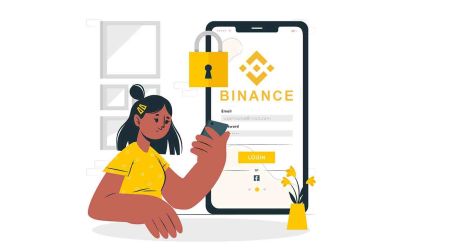Hoe u een account kunt openen en zich aanmelden bij Binance

Hoe open je een account op Binance
Open een account op Binance met Apple
1. Klik hier om de website van de broker te bezoeken en klik vervolgens op " Registreren ". U kunt zich aanmelden met Single Sign-On met uw Apple-account.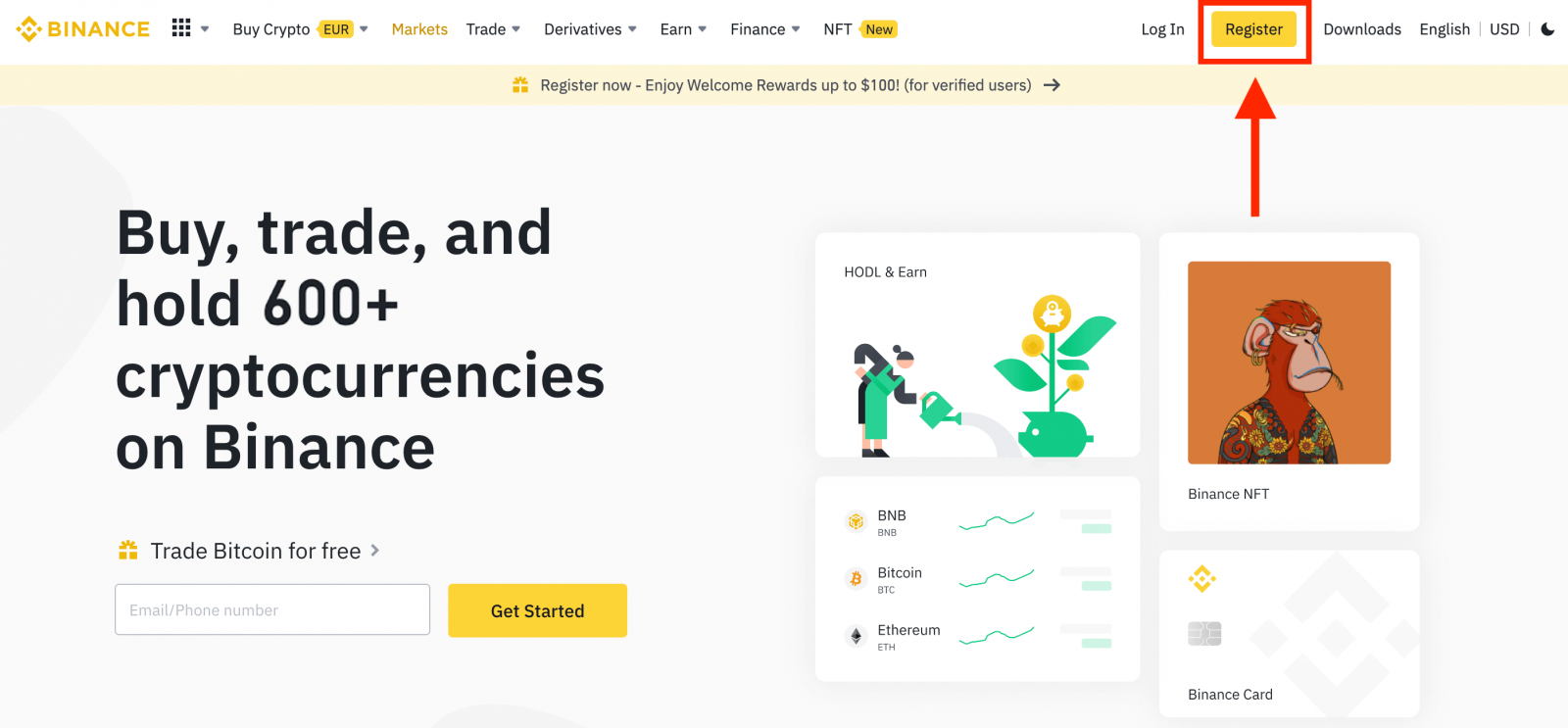
2. Selecteer [ Apple ] en u wordt gevraagd om u aan te melden bij Binance met uw Apple-account.
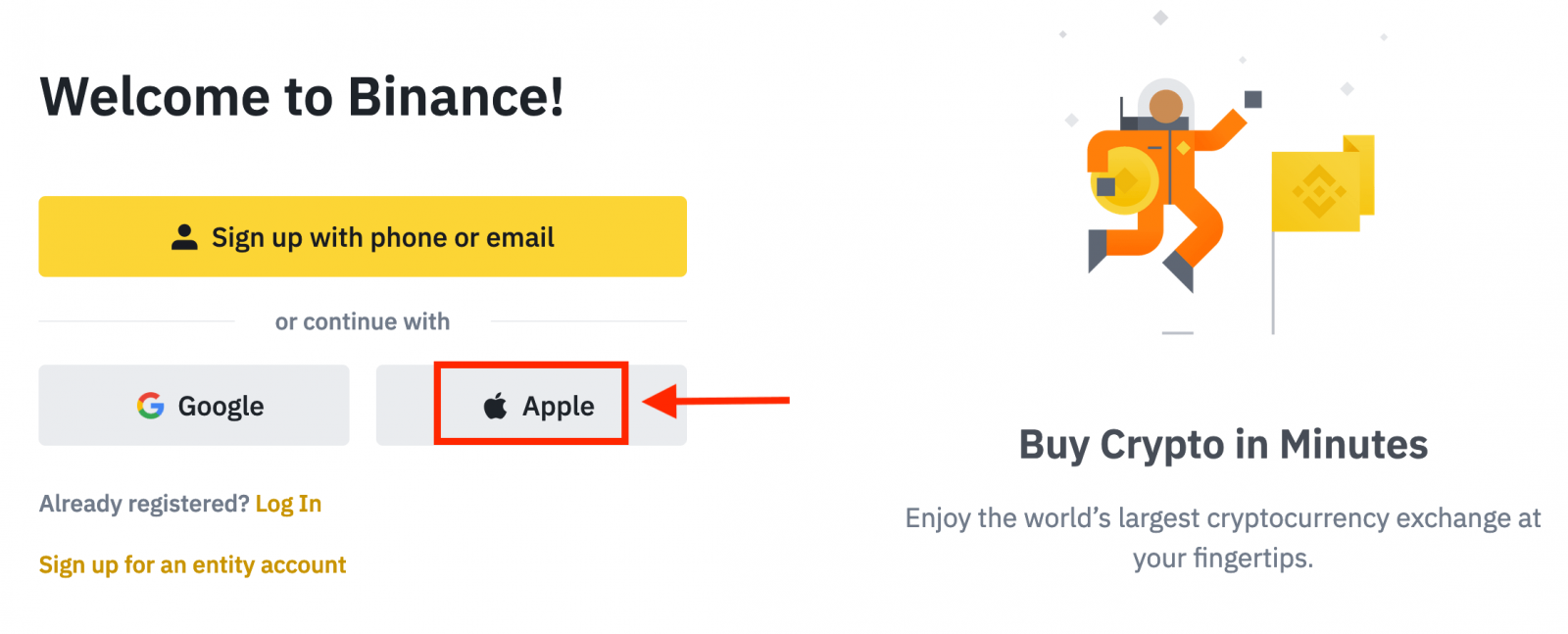
3. Voer uw Apple ID en wachtwoord in om u aan te melden bij Binance.
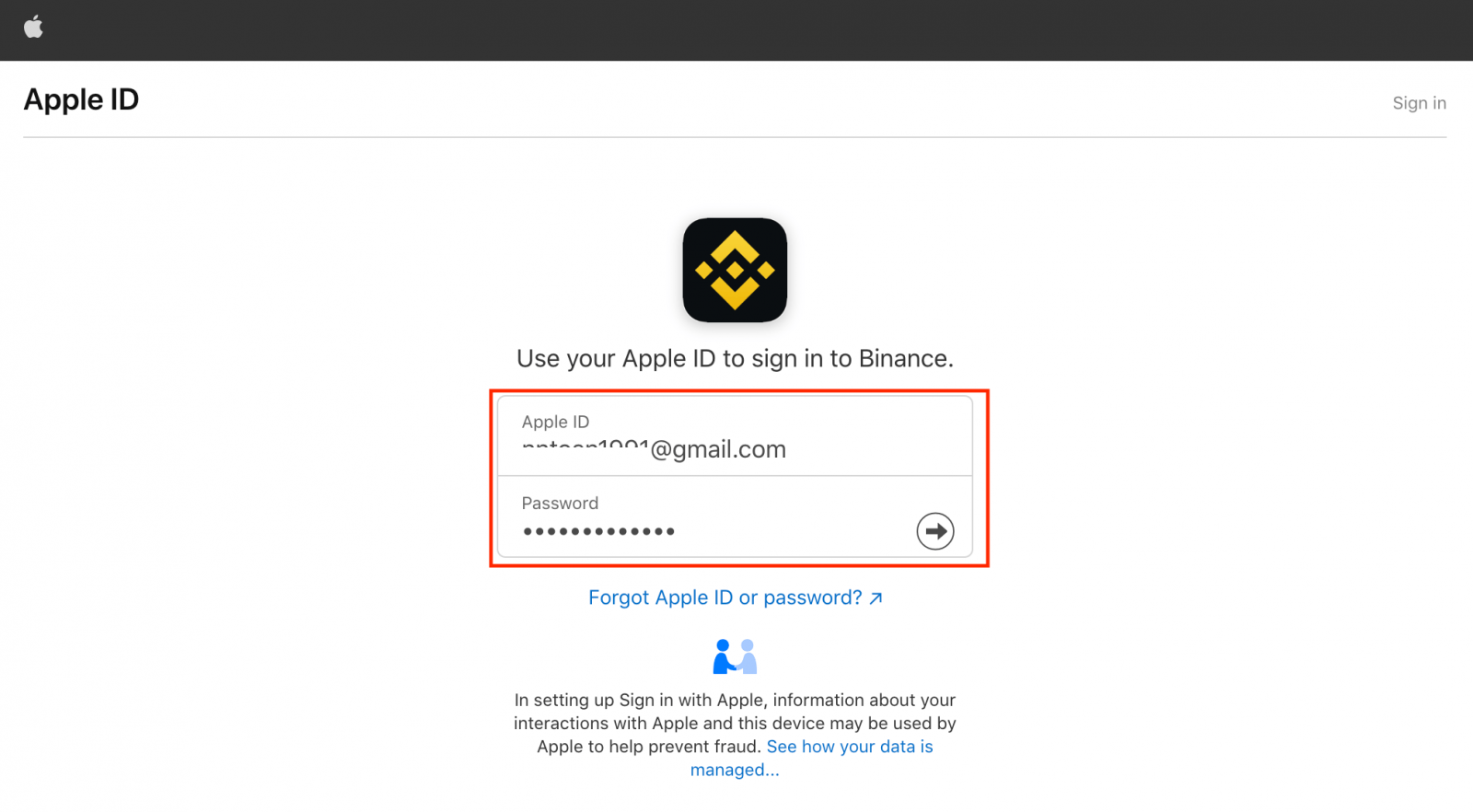
Klik op "Doorgaan".
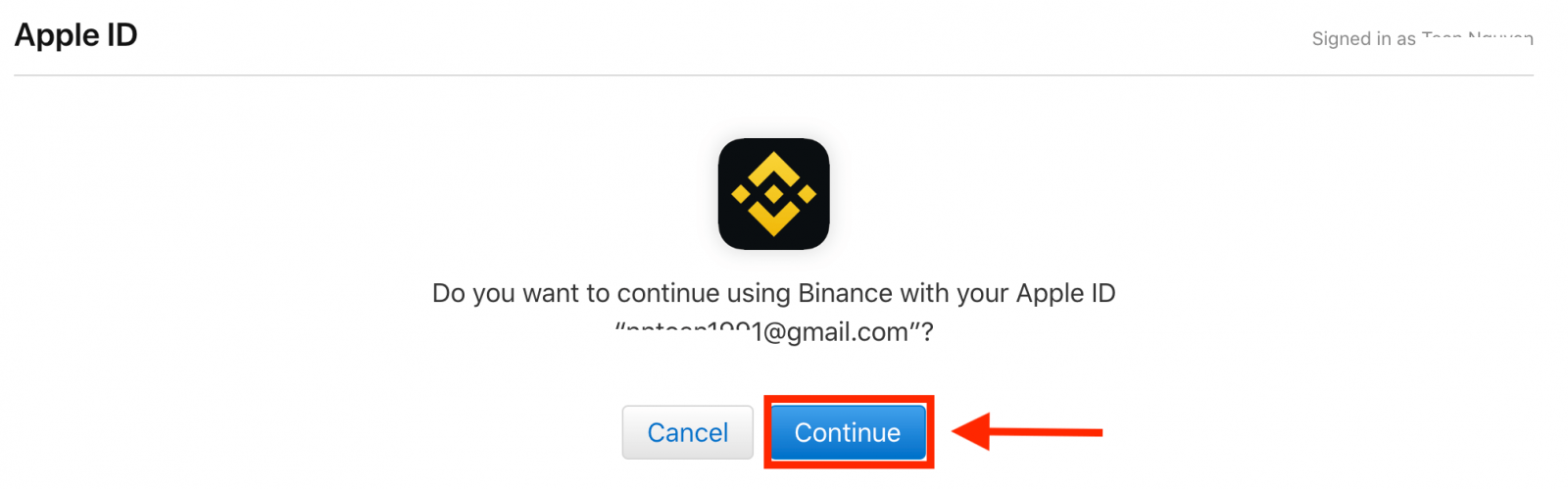
4. Nadat u bent aangemeld, wordt u doorgestuurd naar de Binance-website. Als u door een vriend bent doorverwezen om u te registreren op Binance, zorg er dan voor dat u zijn of haar Referral ID invult (optioneel).
Lees en ga akkoord met de Servicevoorwaarden en het Privacybeleid van Binance en klik vervolgens op [ Bevestigen ].
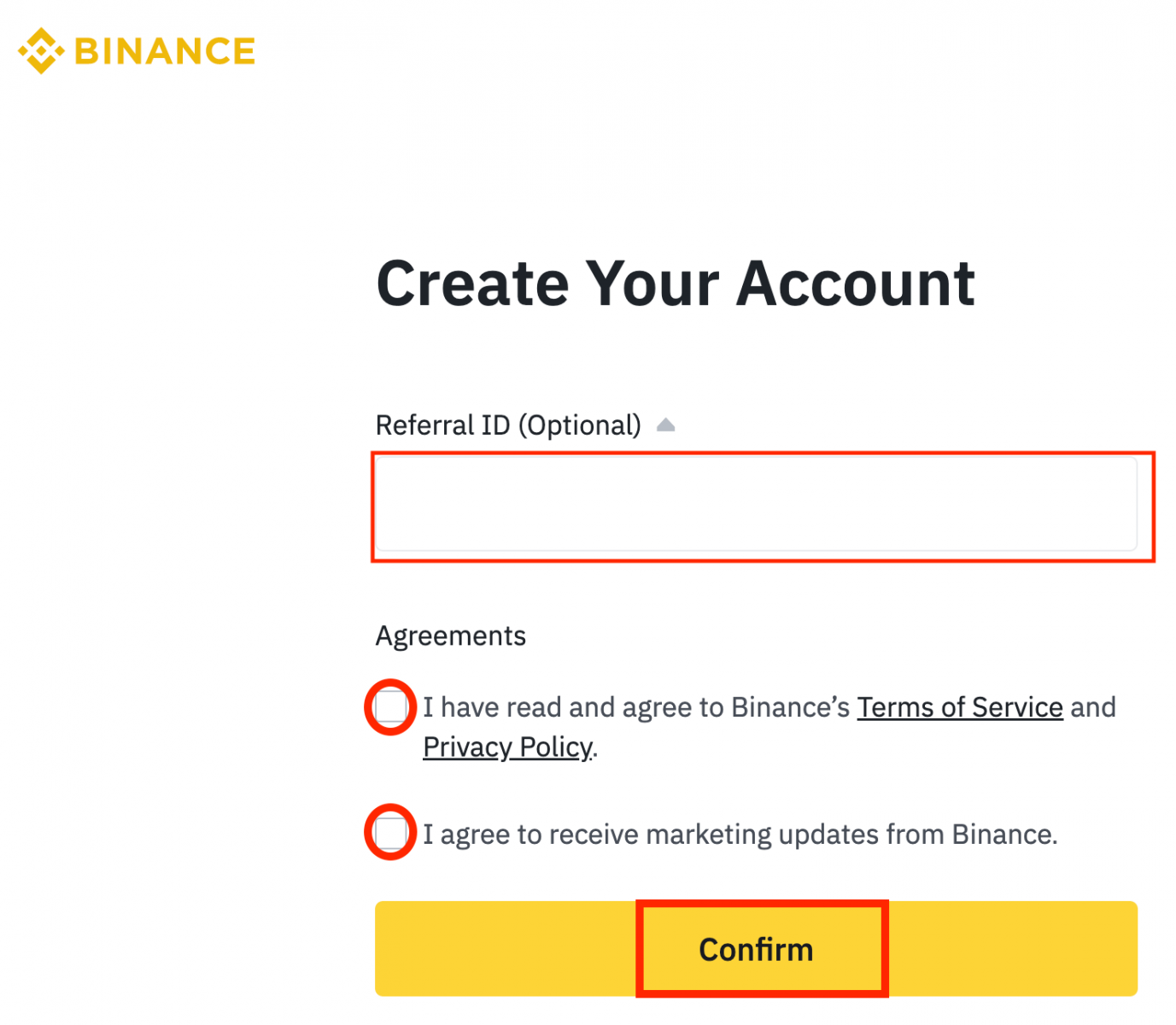
5. Gefeliciteerd! Uw account is aangemaakt.
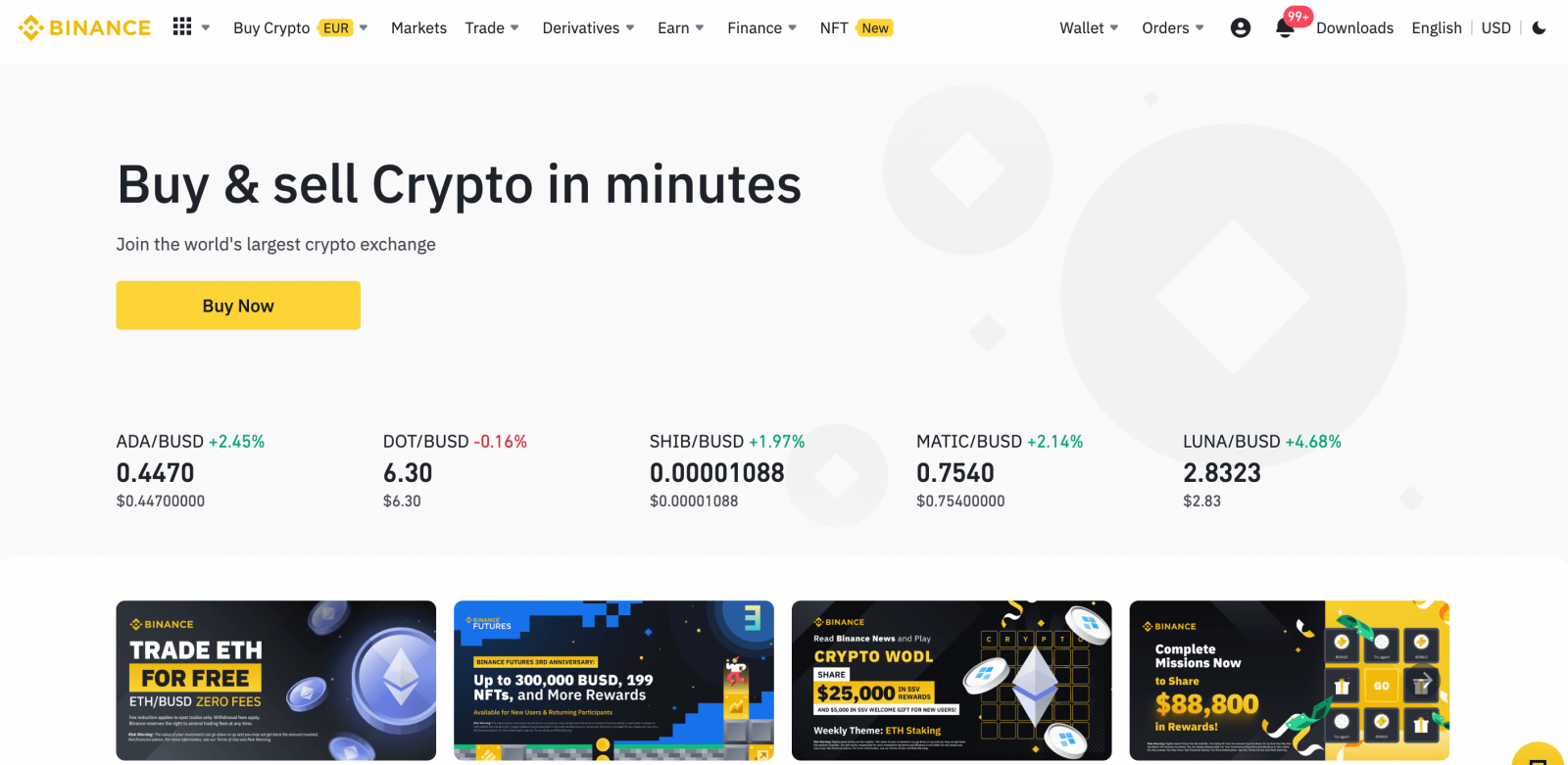
Open een account op Binance met Google
U hebt ook de mogelijkheid om uw account via Google te registreren en u kunt dat in een paar eenvoudige stappen doen:1. Ga naar de Binance-homepage en klik op [ Registreren ] in de rechterbovenhoek van de website.
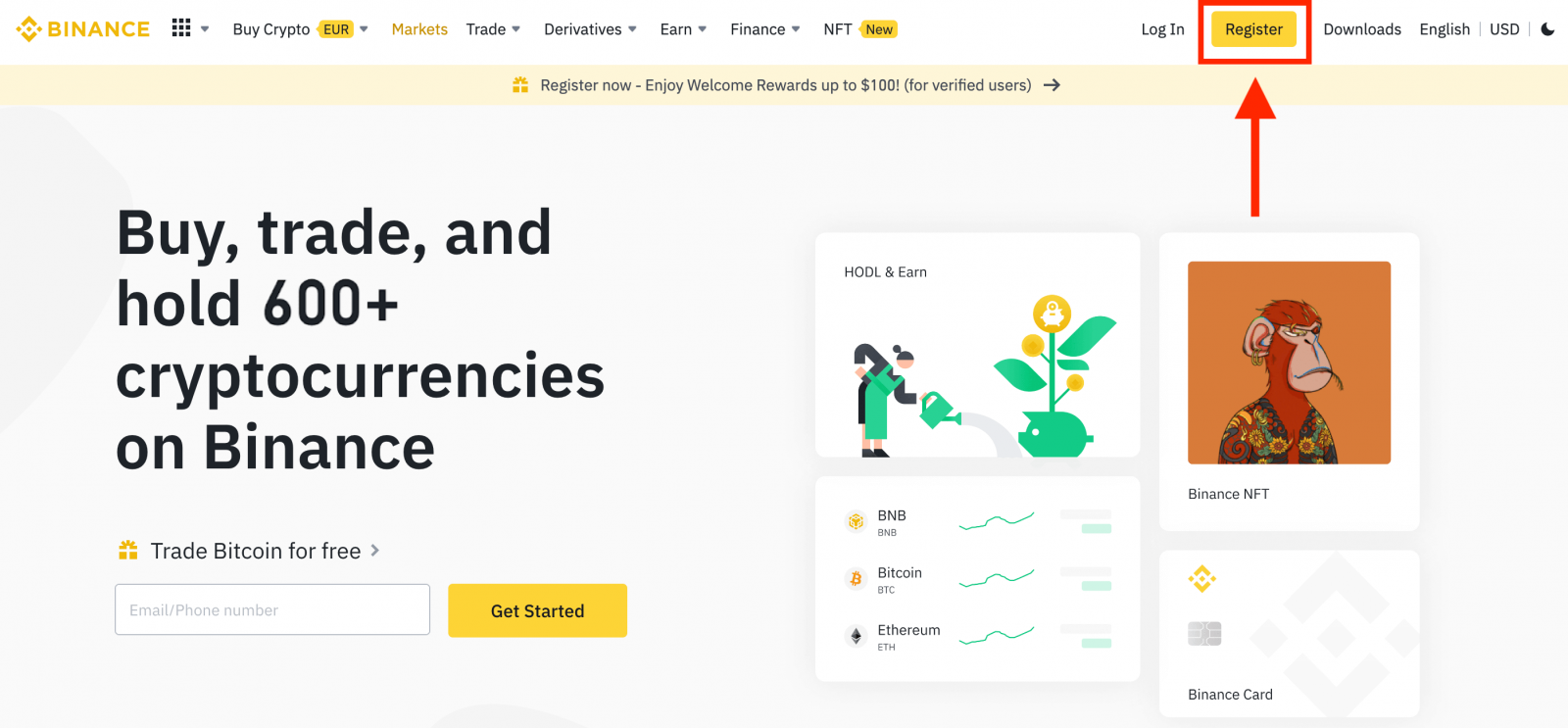
2. Klik op de knop [ Google ].
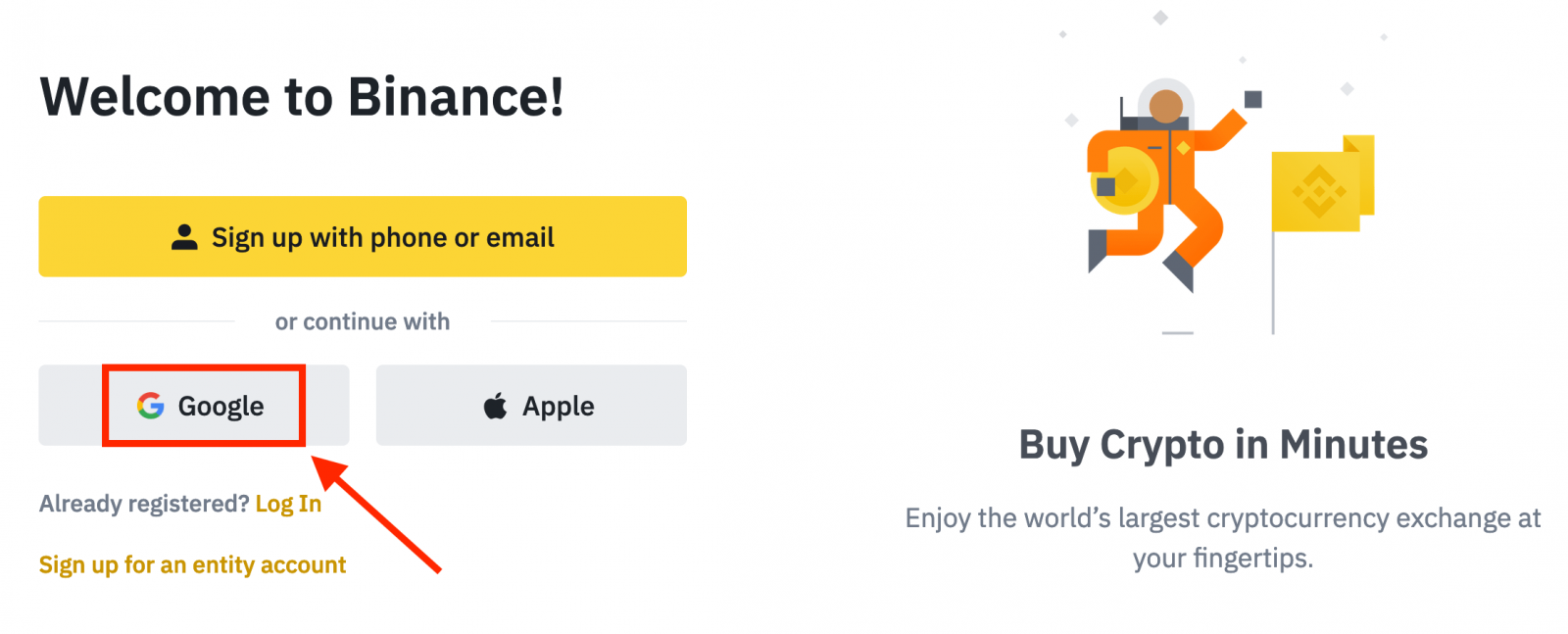
3. Er wordt een aanmeldvenster geopend, waar u uw e-mailadres of telefoonnummer moet invoeren en op " Volgende " moet klikken.
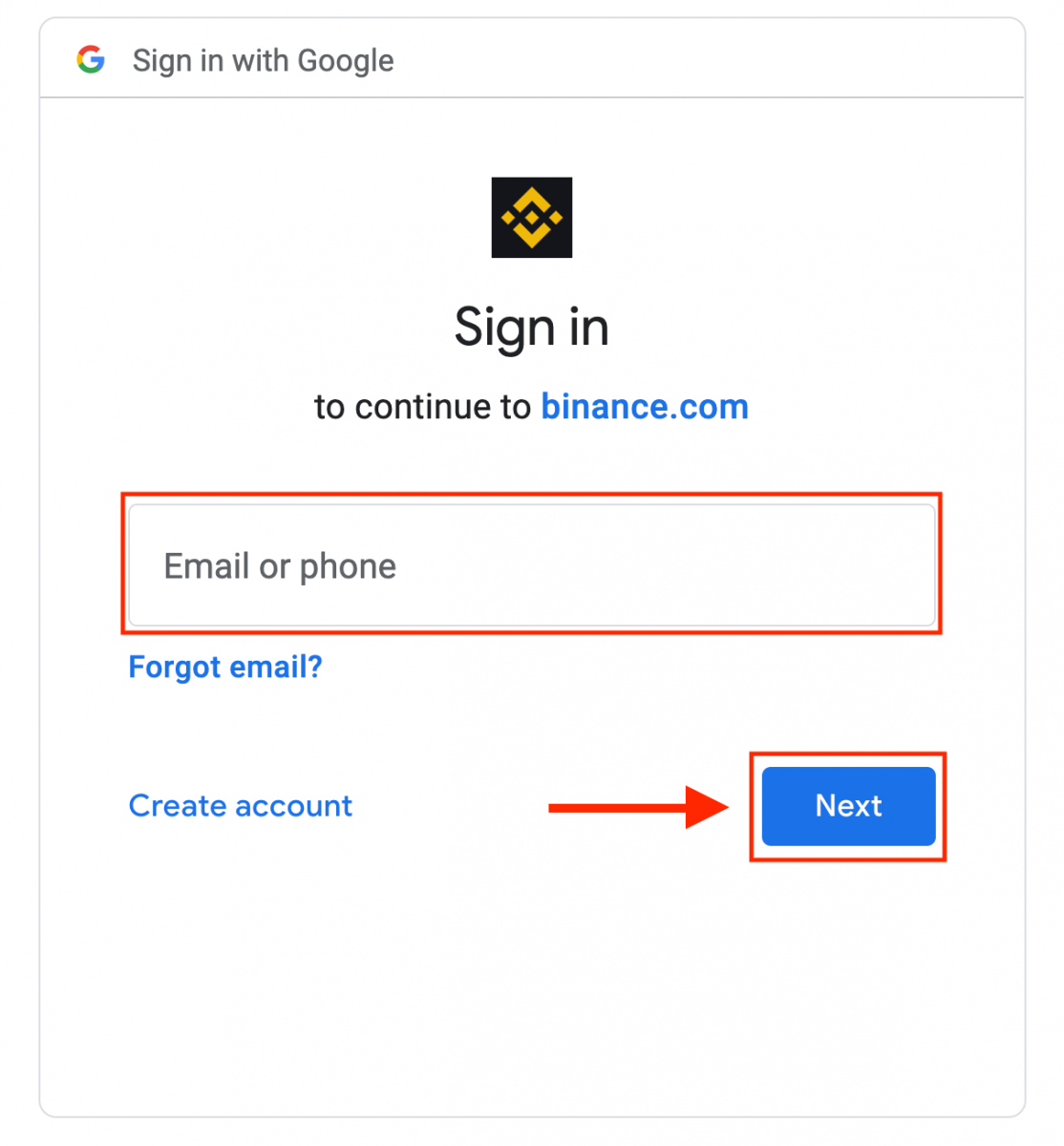
4. Voer het wachtwoord voor uw Google-account in en klik op " Volgende ".
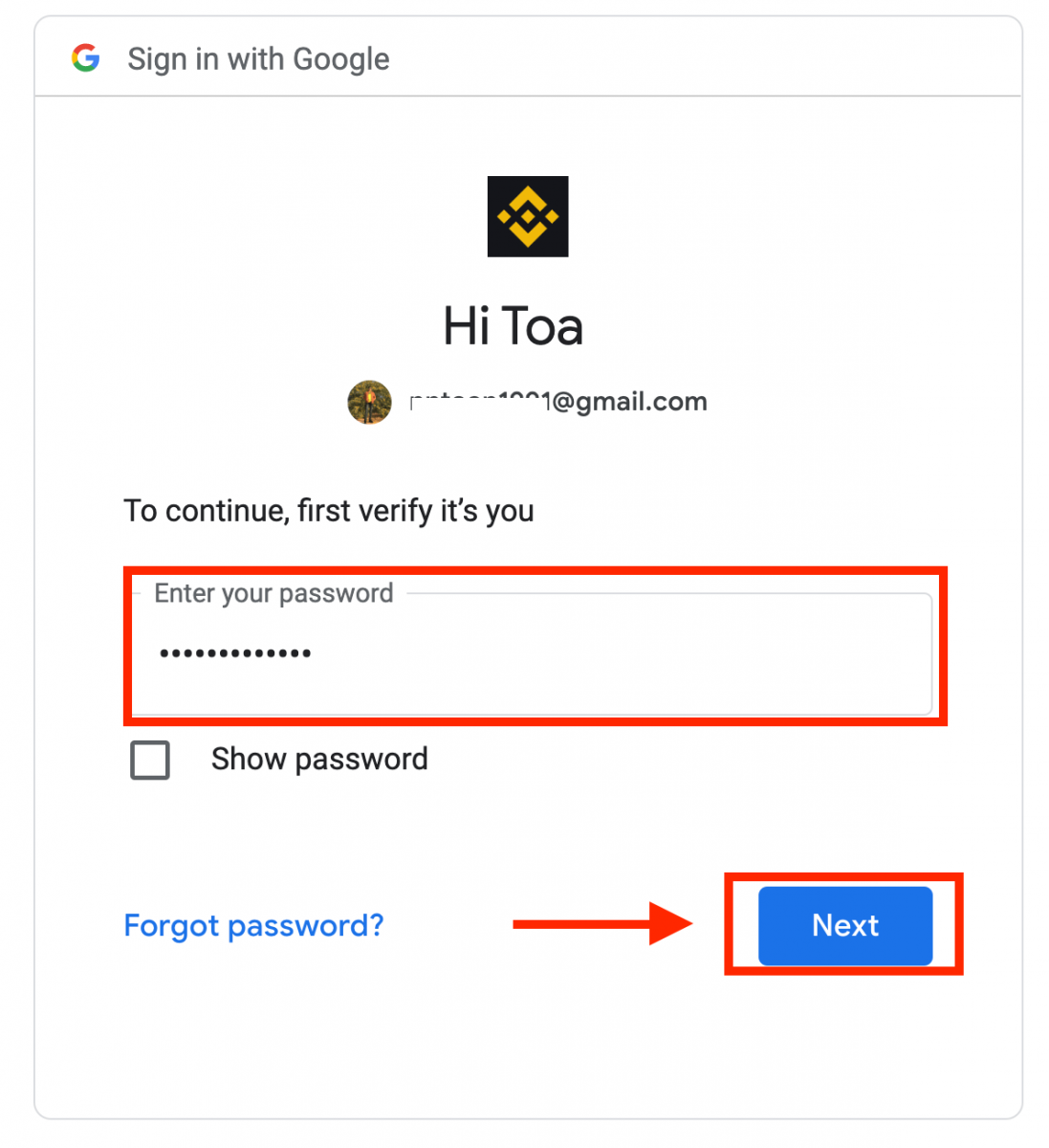
5. Lees en ga akkoord met de Servicevoorwaarden en het Privacybeleid van Binance en klik vervolgens op [ Bevestigen ].
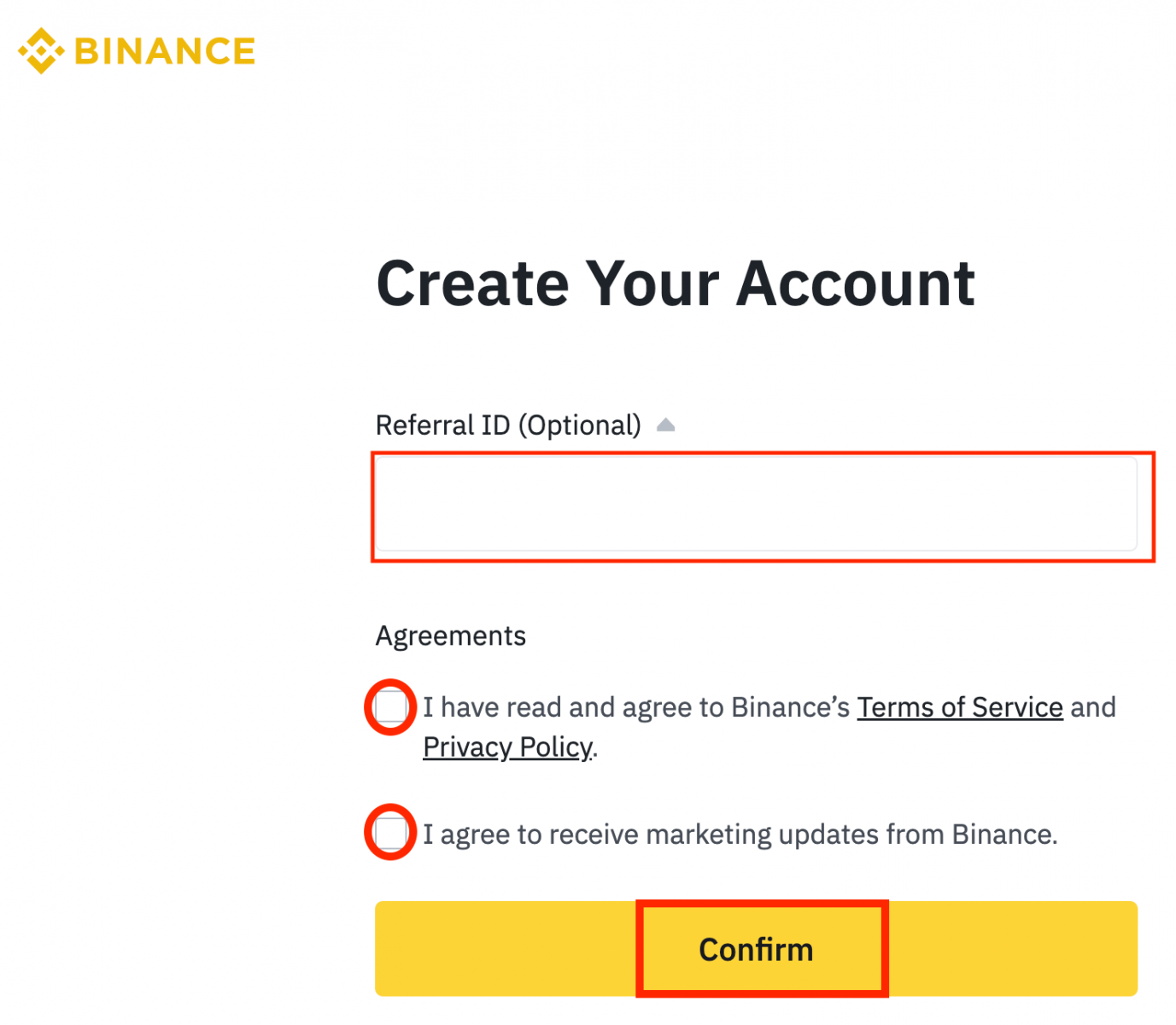
6. Gefeliciteerd! U hebt uw account succesvol geregistreerd bij Binance.
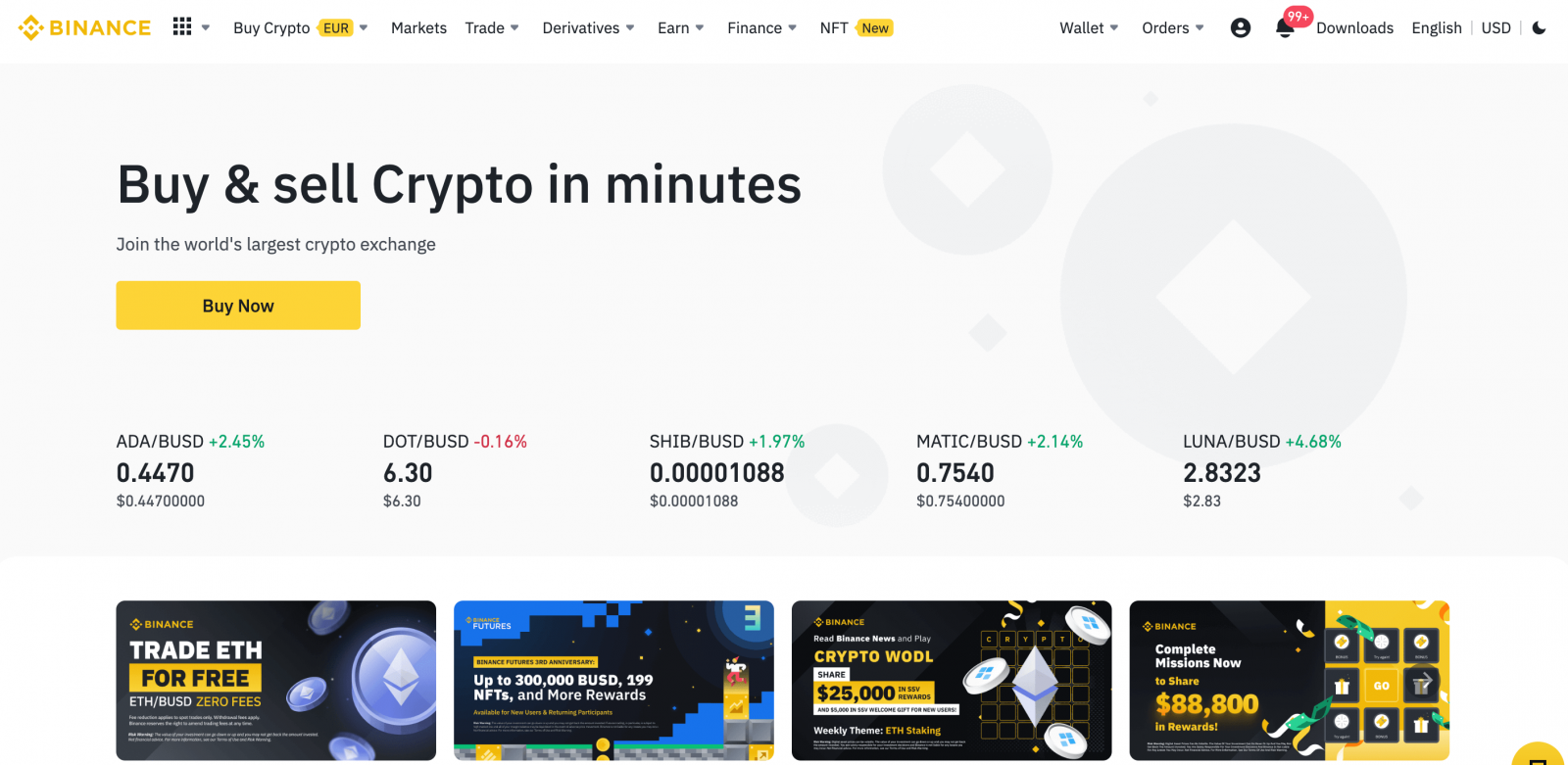
Open een account op Binance met een telefoonnummer of e-mailadres
1. Klik op [ Registreren ] in de rechterbovenhoek van de pagina op Binance.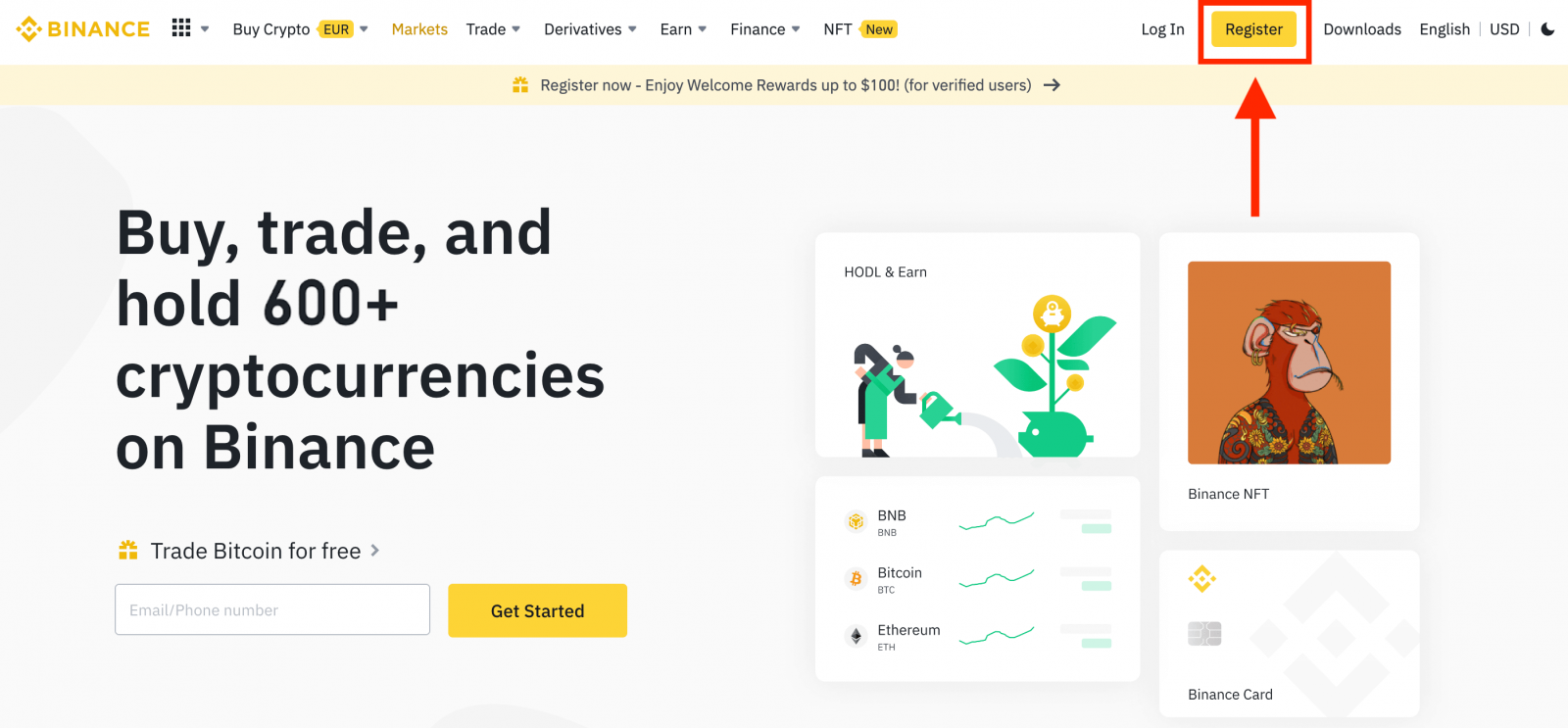
2. Selecteer een registratiemethode. Meld u aan met telefoon of e-mail.
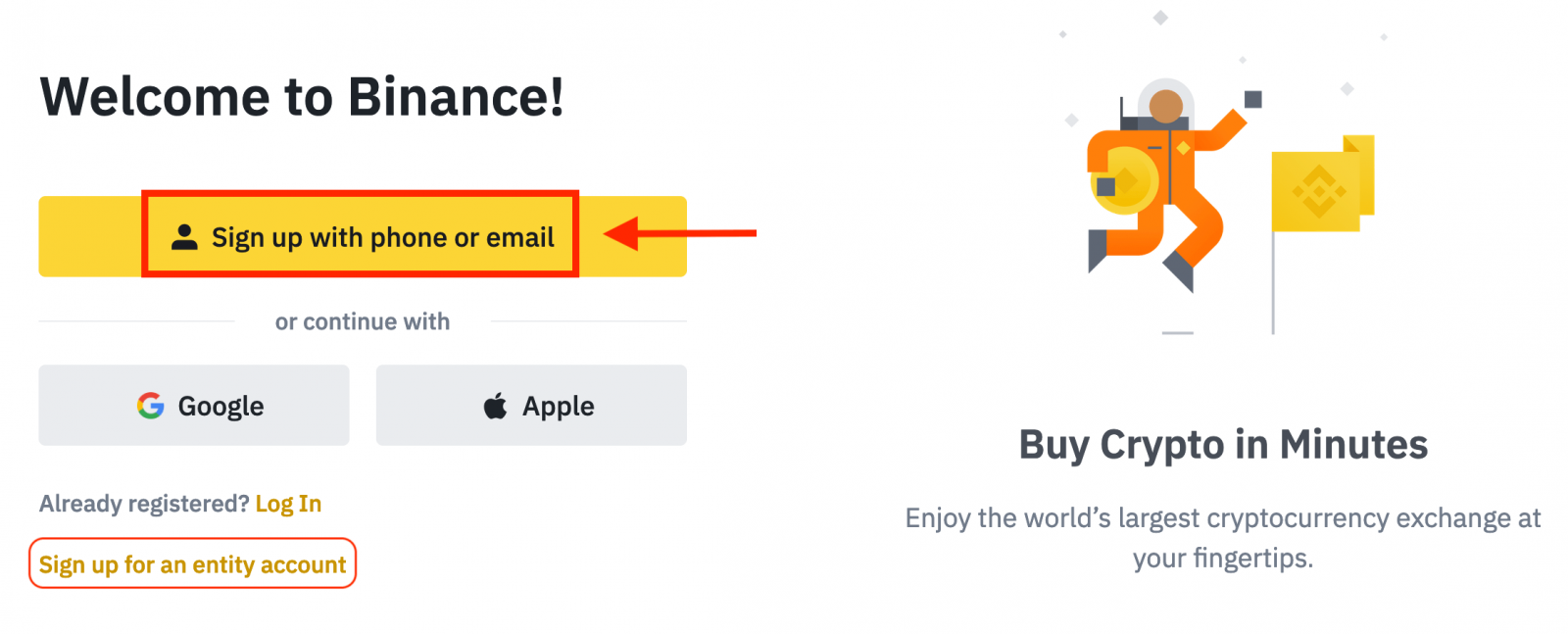
3. Selecteer [E-mail] of [Telefoonnummer] en voer uw e-mailadres/telefoonnummer in. Maak daarna een veilig wachtwoord voor uw account.
Opmerking:
- Uw wachtwoord moet minimaal 8 tekens bevatten , waaronder één hoofdletter en één cijfer.
- Als een vriend je heeft aangeraden om je te registreren op Binance, zorg er dan voor dat je zijn of haar Referral ID invult (optioneel).
Lees en ga akkoord met de Servicevoorwaarden en het Privacybeleid van Binance en klik vervolgens op [Maak een persoonlijk account].
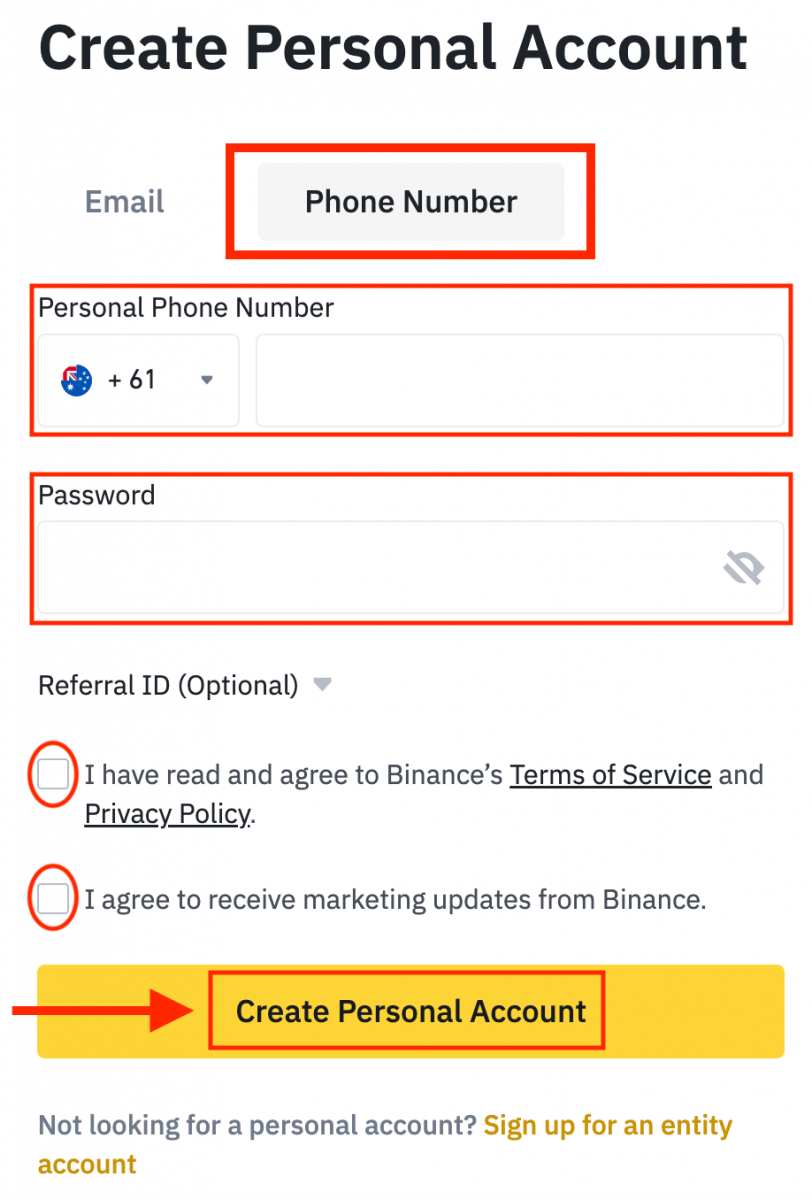
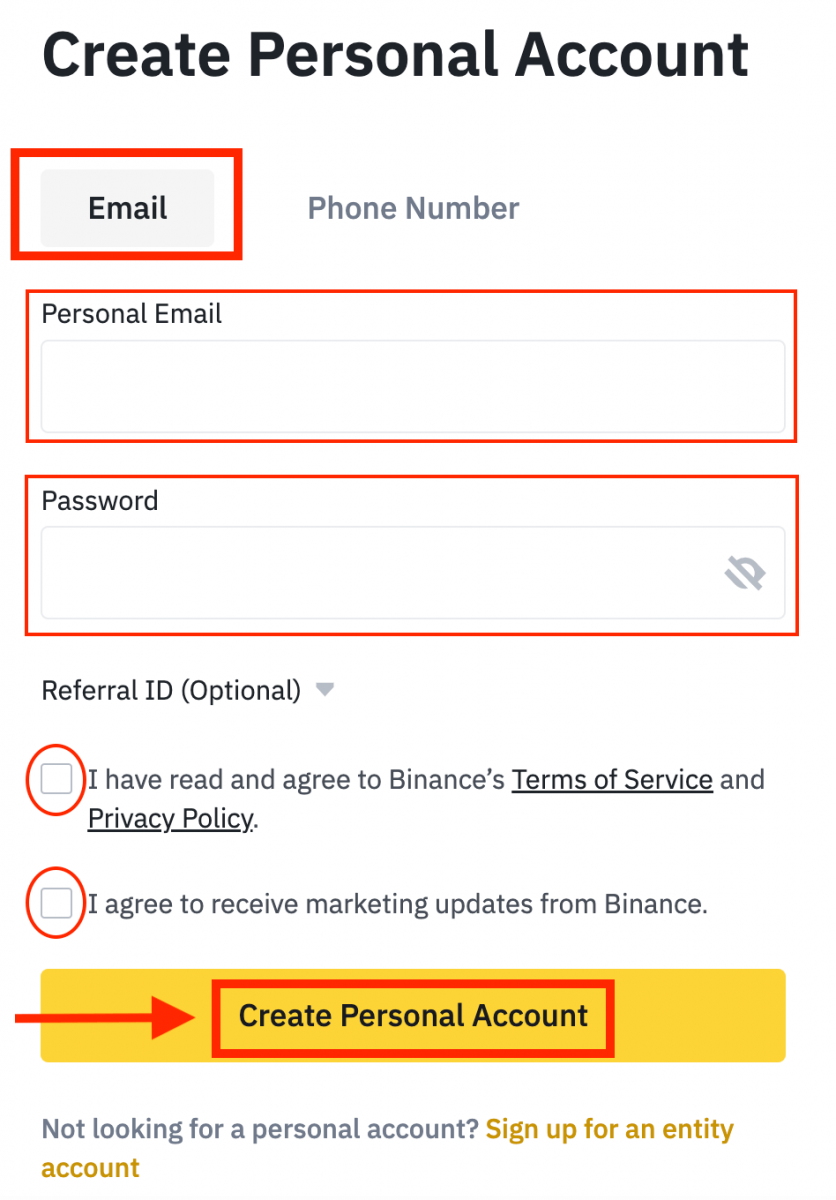
4. U ontvangt een verificatiecode van 6 cijfers in uw e-mail of telefoon. Voer de code binnen 30 minuten in en klik op [Verzenden] .
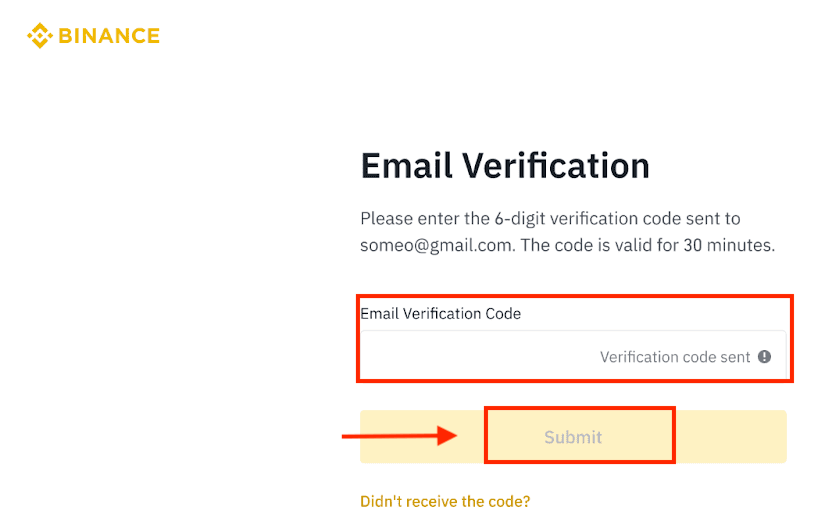
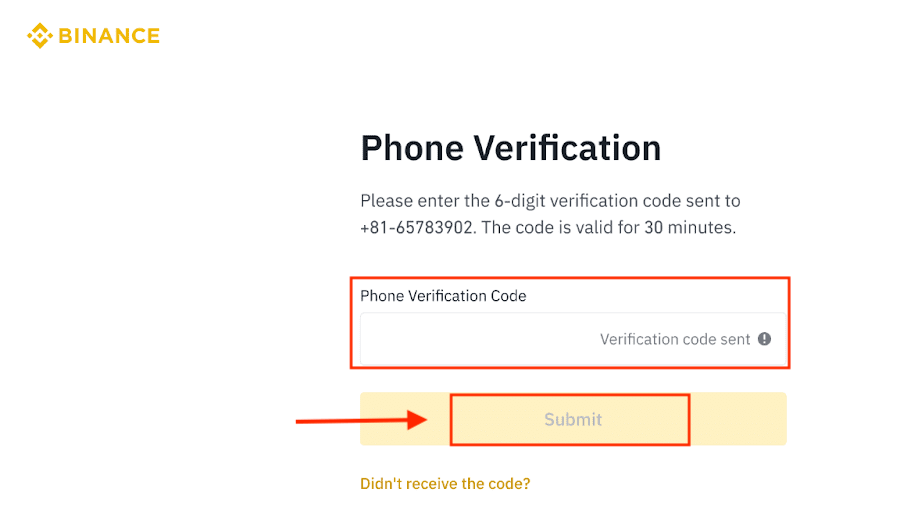
5. Gefeliciteerd, u hebt uw Binance-account succesvol geregistreerd.
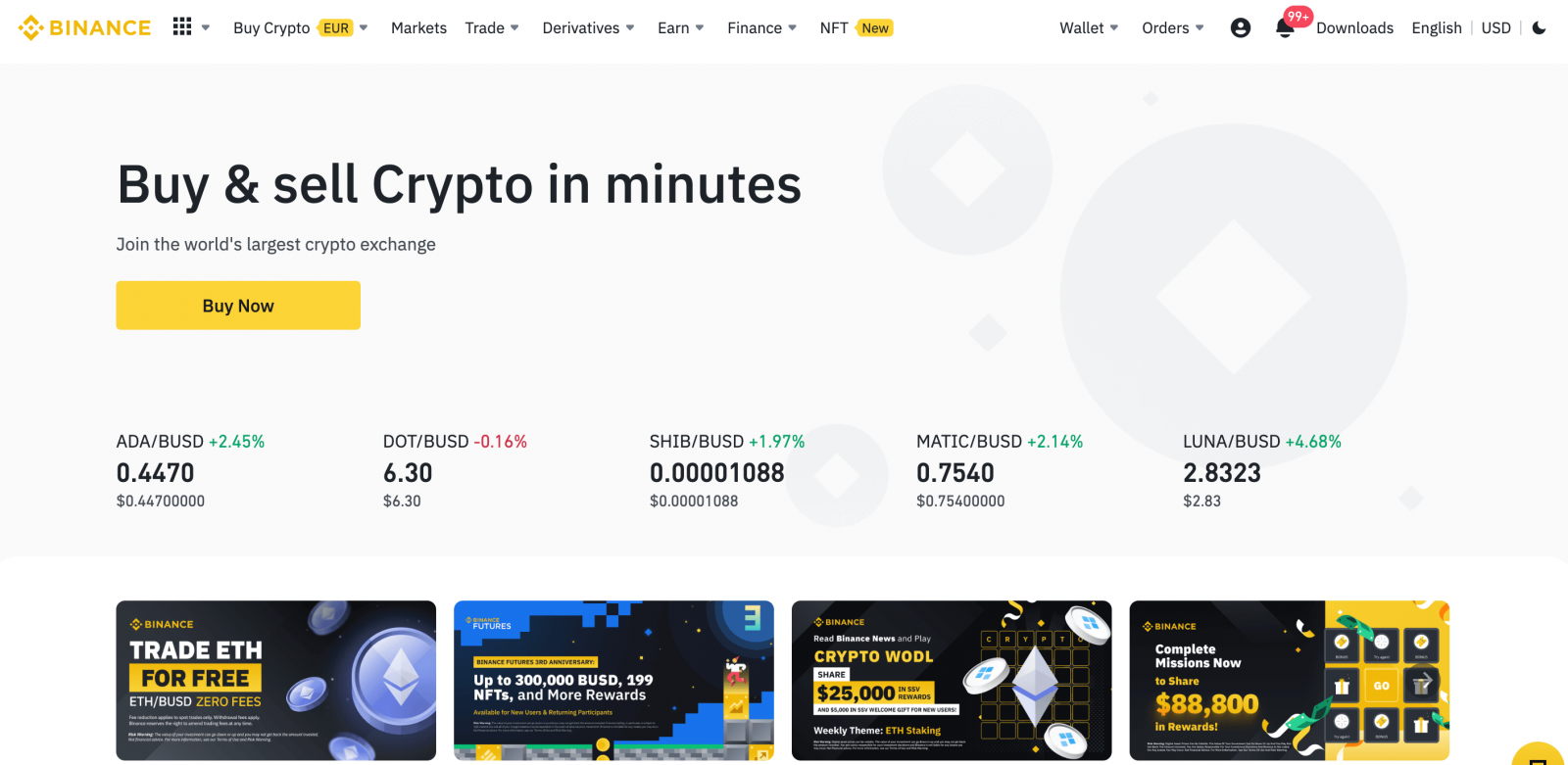
Open een account op de Binance-app
Handel onderweg, rechtstreeks vanaf uw telefoon met de mobiele Binance-app. Download "Binance: Koop Bitcoin Veilig" in de Google Play Store of klik op App StoreRegistreer u snel voor een Binance-account met uw e-mailadres, telefoonnummer of uw Apple/Google-account in de Binance-app met een paar tikken.
1. Open de Binance-app die u hebt gedownload en tik op [ Aanmelden ].
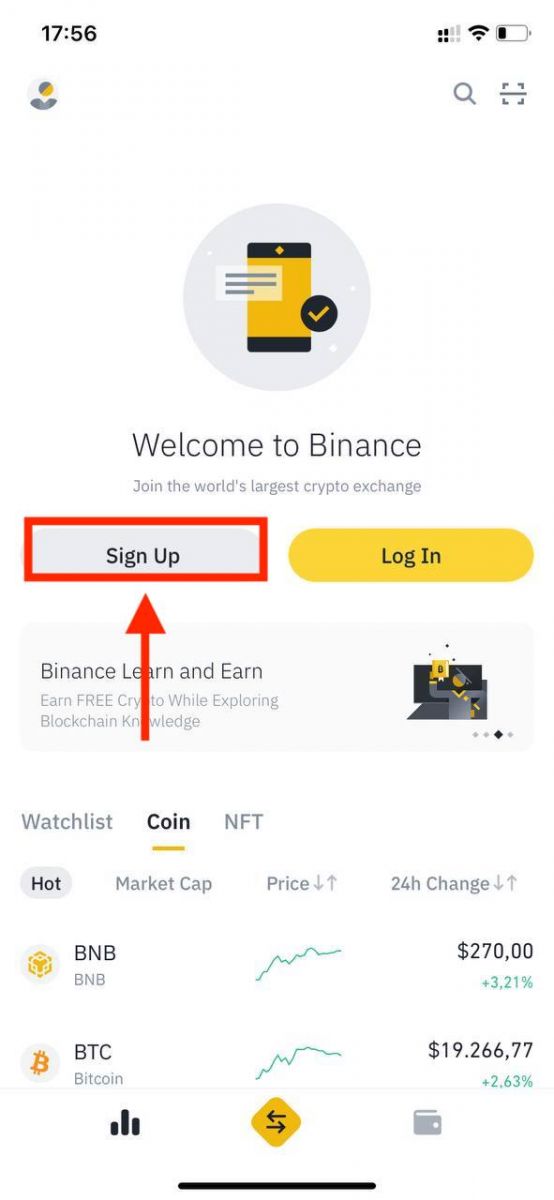
2. Selecteer een registratiemethode.
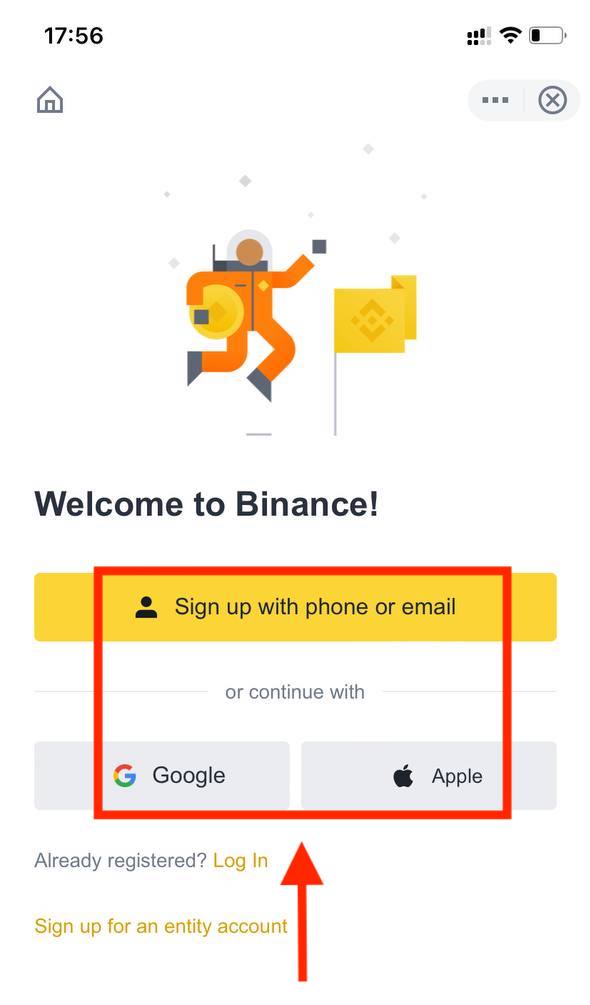
Als u een entiteitsaccount wilt aanmaken, tikt u op [ Aanmelden voor een entiteitsaccount ]. Selecteer het type account zorgvuldig. Nadat u zich hebt geregistreerd, kunt u het accounttype niet meer wijzigen . Raadpleeg het tabblad "Entiteitsaccount" voor een gedetailleerde stapsgewijze handleiding.
Meld u aan met uw e-mailadres/telefoonnummer:
3. Selecteer [ E-mail ] of [ Telefoonnummer ] en voer uw e-mailadres/telefoonnummer in. Maak vervolgens een veilig wachtwoord voor uw account.
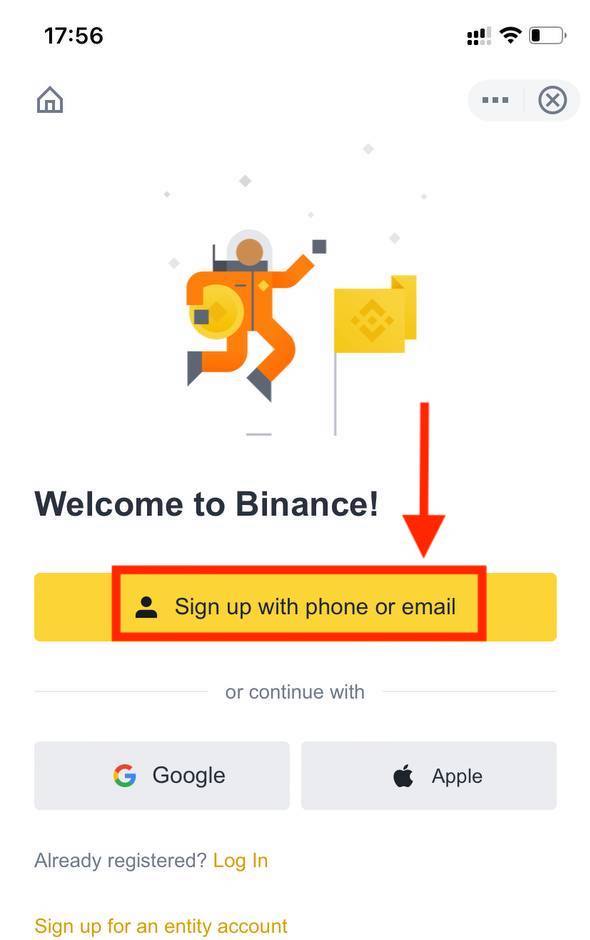
Opmerking :
- Uw wachtwoord moet minimaal 8 tekens bevatten, waaronder één hoofdletter en één cijfer.
- Als een vriend je heeft aangeraden om je te registreren op Binance, zorg er dan voor dat je zijn of haar Referral ID invult (optioneel).
Lees en ga akkoord met de Servicevoorwaarden en het Privacybeleid van Binance en tik vervolgens op [ Account aanmaken ].
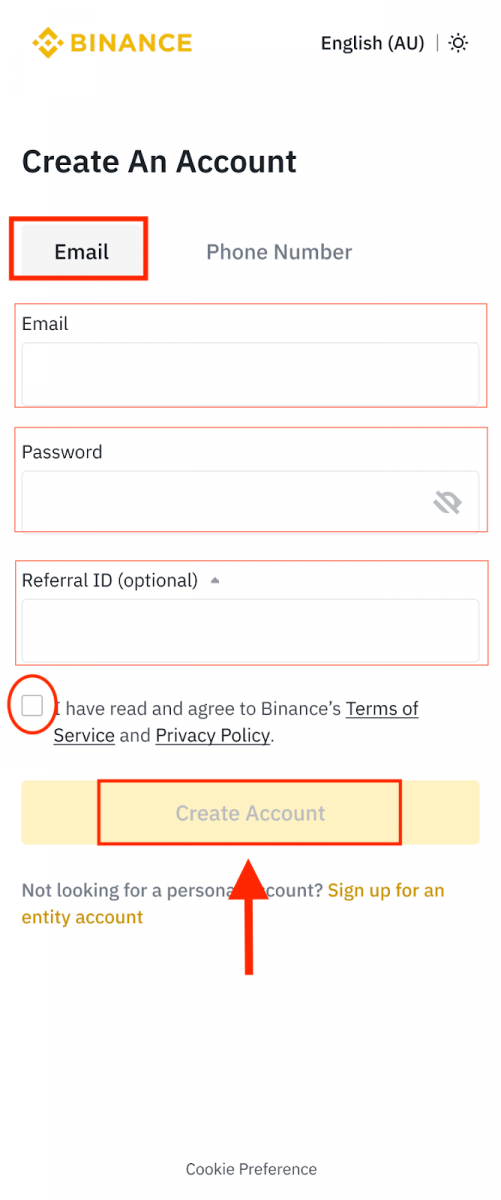
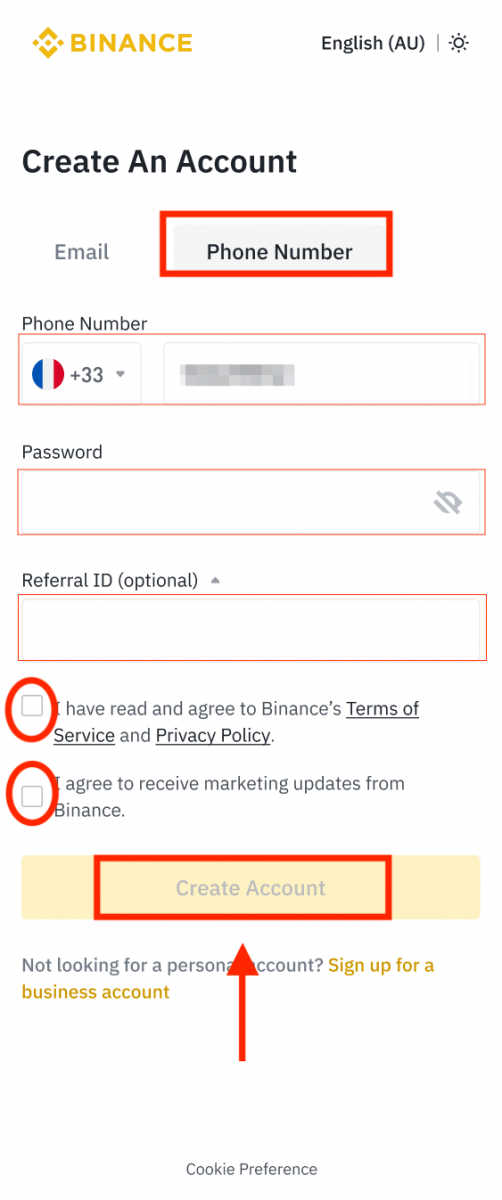
4. U ontvangt een verificatiecode van 6 cijfers in uw e-mail of telefoon. Voer de code binnen 30 minuten in en tik op [ Verzenden ].
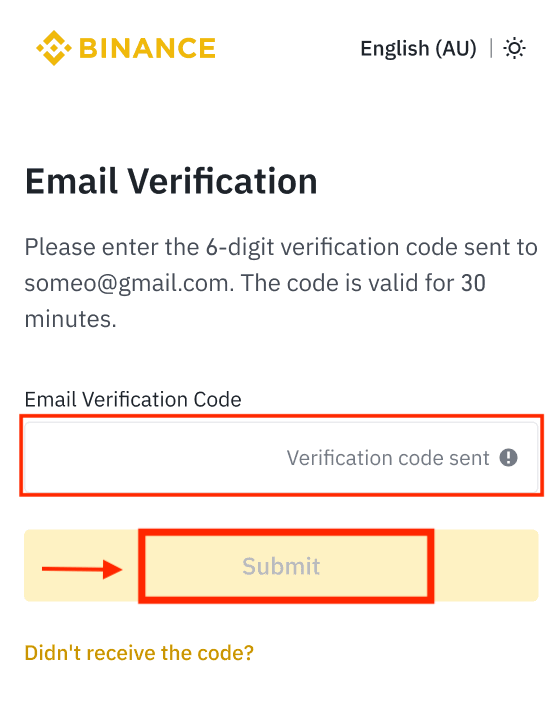
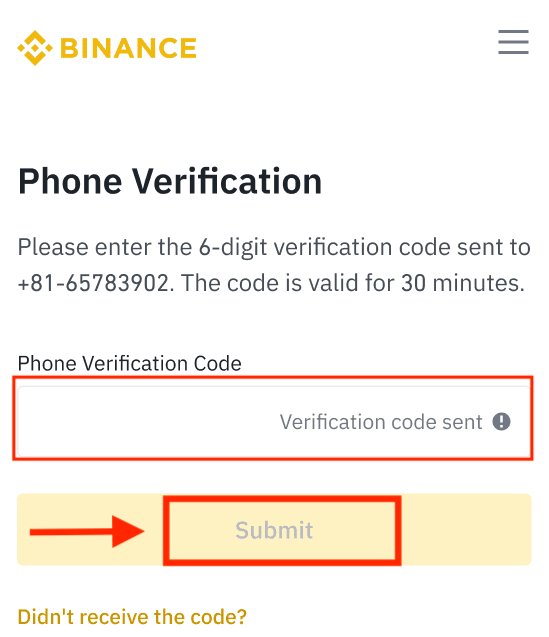
5. Gefeliciteerd! U hebt met succes een Binance-account aangemaakt.
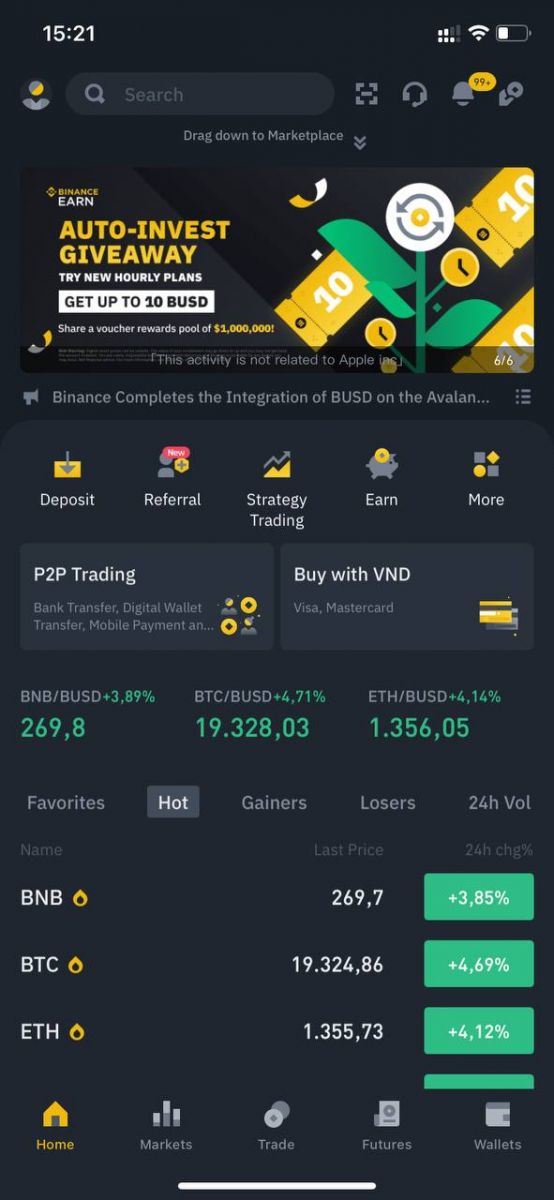
Meld u aan met uw Apple/Google-account:
3. Selecteer [ Apple ] of [ Google ]. U wordt gevraagd om u aan te melden bij Binance met uw Apple- of Google-account. Tik op [ Doorgaan ].
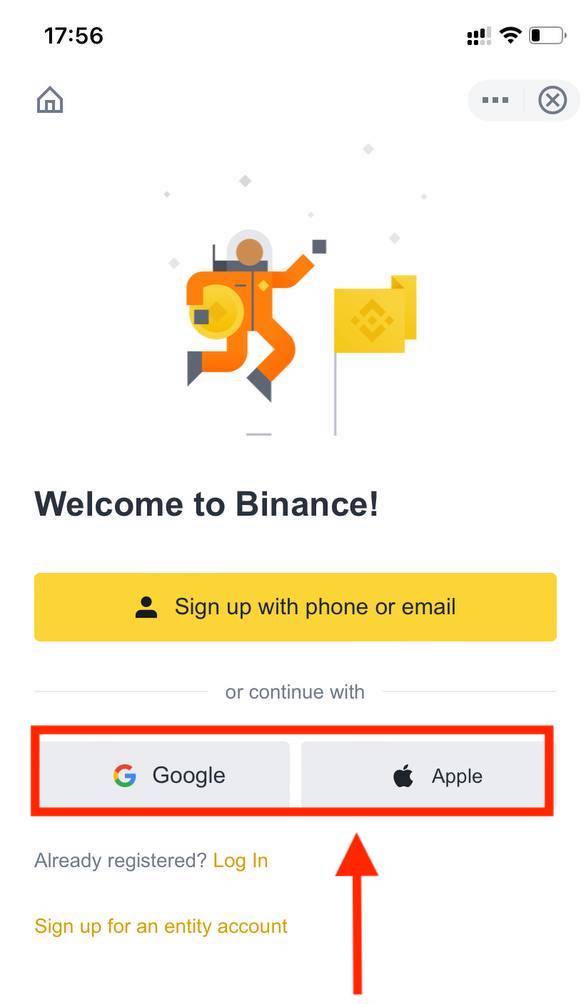
4. Als u door een vriend bent doorverwezen om u te registreren op Binance, zorg er dan voor dat u zijn of haar Referral ID invult (optioneel).
Lees en ga akkoord met de Servicevoorwaarden en het Privacybeleid van Binance en tik vervolgens op [ Bevestigen ].

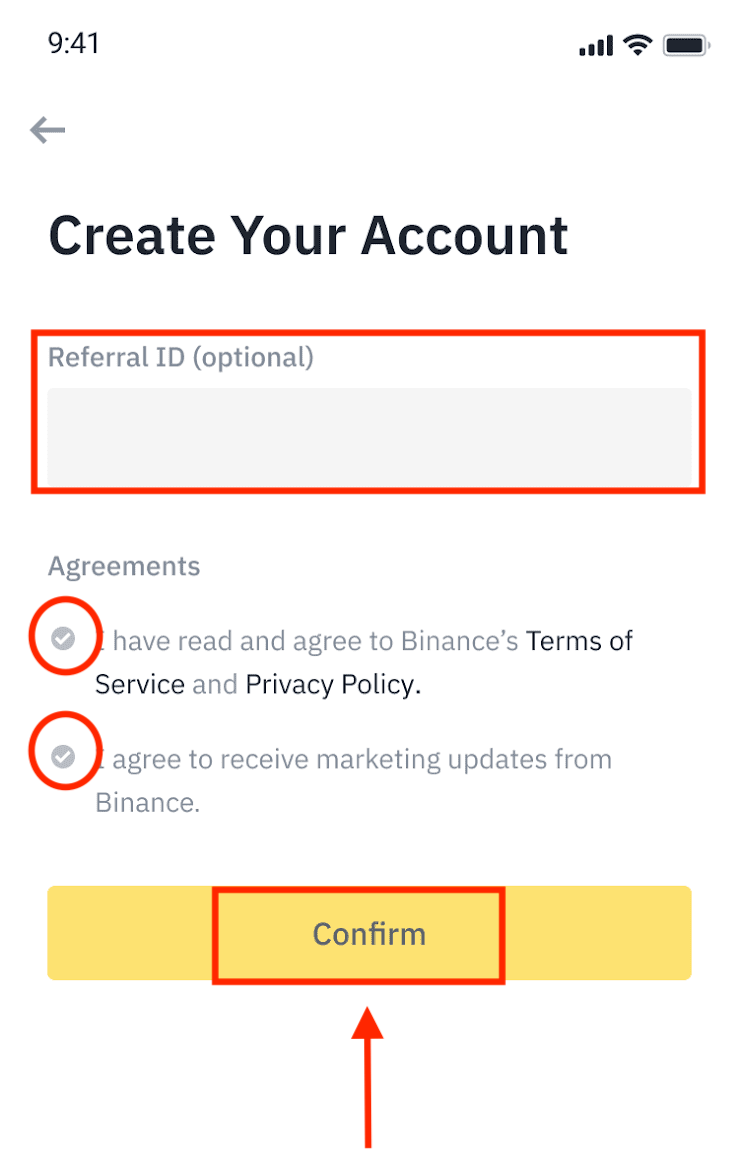
5. Gefeliciteerd! U hebt met succes een Binance-account aangemaakt.
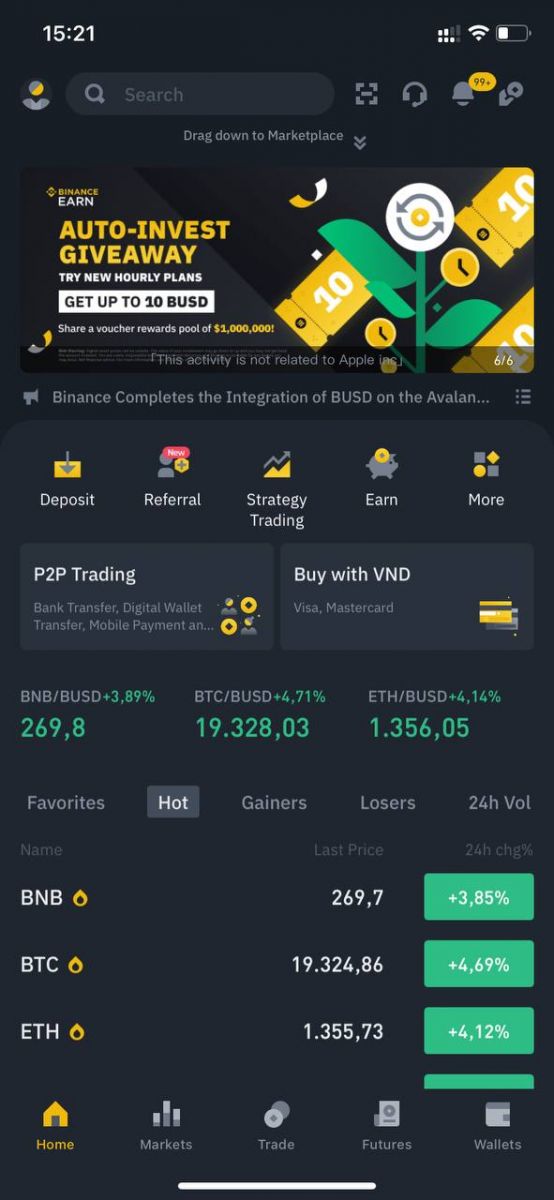
Opmerking :
- Om uw account te beschermen, raden wij u ten zeerste aan om minimaal één tweefactorauthenticatie (2FA) in te schakelen.
- Houd er rekening mee dat u een identiteitsverificatie moet voltooien voordat u P2P-handel kunt gebruiken.
Veelgestelde vragen (FAQ)
Waarom kan ik geen sms-verificatiecodes ontvangen?
Binance verbetert voortdurend onze SMS-authenticatiedekking om de gebruikerservaring te verbeteren. Er zijn echter enkele landen en gebieden die momenteel niet worden ondersteund.Als u SMS-authenticatie niet kunt inschakelen, raadpleeg dan onze wereldwijde SMS-dekkingslijst om te controleren of uw gebied wordt gedekt. Als uw gebied niet op de lijst staat, gebruik dan Google Authenticatie als uw primaire tweefactorauthenticatie.
U kunt de volgende handleiding raadplegen: Google Authenticatie (2FA) inschakelen.
Als u SMS-authenticatie hebt ingeschakeld of u momenteel in een land of gebied woont dat op onze wereldwijde SMS-dekkingslijst staat, maar u nog steeds geen SMS-codes kunt ontvangen, voert u de volgende stappen uit:
- Zorg ervoor dat uw mobiele telefoon een goed netwerksignaal heeft.
- Schakel uw anti-virus- en/of firewall- en/of oproepblokkeringsapps op uw mobiele telefoon uit. Deze apps kunnen mogelijk onze sms-codenummers blokkeren.
- Start uw mobiele telefoon opnieuw op.
- Probeer in plaats daarvan stemverificatie.
- Om de SMS-authenticatie opnieuw in te stellen, zie hier.
Waarom kan ik geen e-mails van Binance ontvangen?
Als u geen e-mails ontvangt die door Binance zijn verzonden, volgt u de onderstaande instructies om de instellingen van uw e-mail te controleren: 1. Bent u ingelogd op het e-mailadres dat is geregistreerd bij uw Binance-account? Soms bent u mogelijk uitgelogd van uw e-mail op uw apparaten en kunt u de e-mails van Binance daarom niet zien. Log in en vernieuw de pagina.
2. Hebt u de spamfolder van uw e-mail gecontroleerd? Als u merkt dat uw e-mailprovider Binance-e-mails naar uw spamfolder pusht, kunt u ze markeren als 'veilig' door de e-mailadressen van Binance op de witte lijst te zetten. U kunt verwijzen naar Hoe u Binance-e-mails op de witte lijst zet om dit in te stellen.
Adressen om op de witte lijst te zetten:
- [email protected]
- [email protected]
- [email protected]
- [email protected]
- [email protected]
- [email protected]
- [email protected]
- [email protected]
- [email protected]
- [email protected]
- [email protected]
- [email protected]
- [email protected]
- [email protected]
- [email protected]
4. Is uw e-mailinbox vol? Als u de limiet hebt bereikt, kunt u geen e-mails meer verzenden of ontvangen. U kunt een aantal oude e-mails verwijderen om wat ruimte vrij te maken voor meer e-mails.
5. Registreer u indien mogelijk vanaf veelgebruikte e-maildomeinen, zoals Gmail, Outlook, enz.
Hoe u een futuresbonusvoucher/contantvoucher kunt inwisselen
1. Klik op het pictogram van uw account en selecteer [Reward Center] in het vervolgkeuzemenu of in uw dashboard nadat u bent ingelogd op uw account. U kunt ook rechtstreeks naar https://www.binance.com/en/my/coupon gaan of het Reward Center openen via het menu Account of Meer in uw Binance-app. 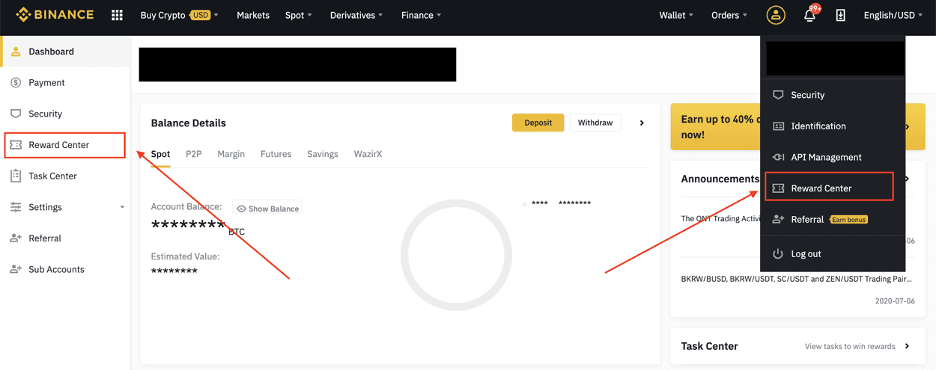
2. Zodra u uw Futures Bonus Voucher of Cash Voucher ontvangt, kunt u de nominale waarde, vervaldatum en toegepaste producten in het Reward Center zien.
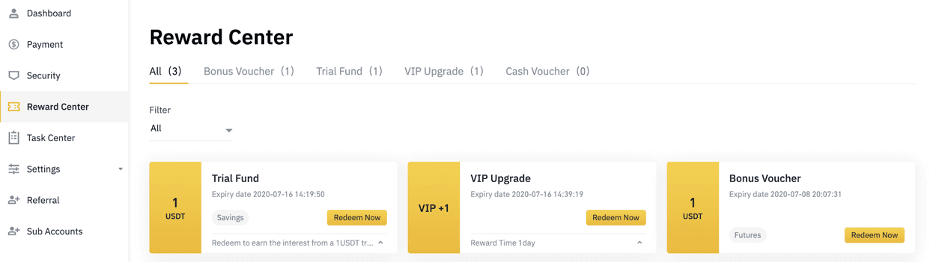
3. Als u nog geen overeenkomstige account hebt geopend, wordt u door een pop-up begeleid om deze te openen wanneer u op de knop Inwisselen klikt. Als u al een overeenkomstige account hebt, verschijnt er een pop-up om het inwisselproces van de voucher te bevestigen. Zodra de voucher succesvol is ingewisseld, kunt u naar uw overeenkomstige account gaan om het saldo te controleren terwijl u op de knop Bevestigen klikt.
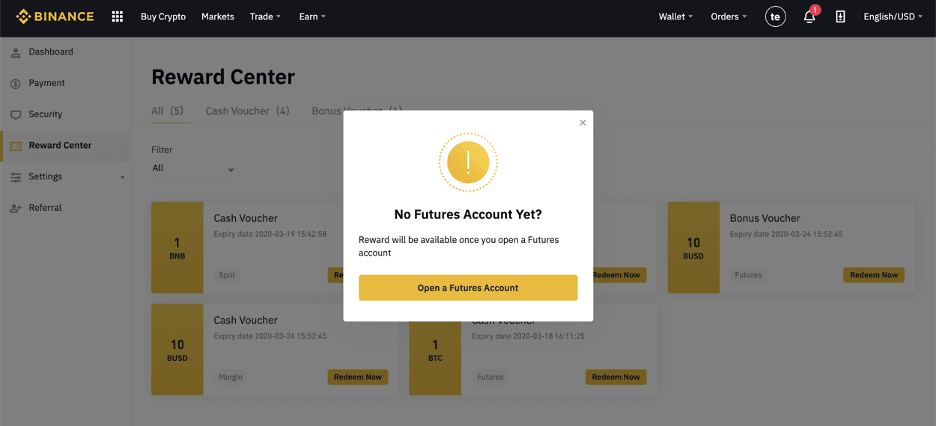
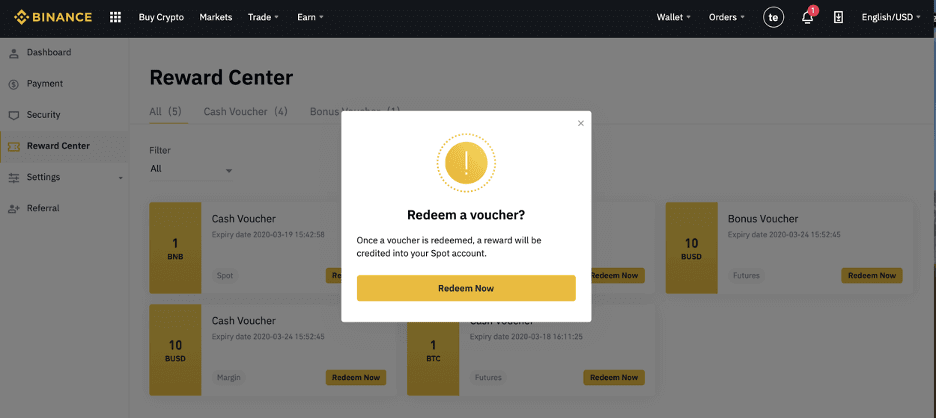
4. U hebt de voucher nu succesvol ingewisseld. De beloning wordt rechtstreeks bijgeschreven op uw overeenkomstige portemonnee.
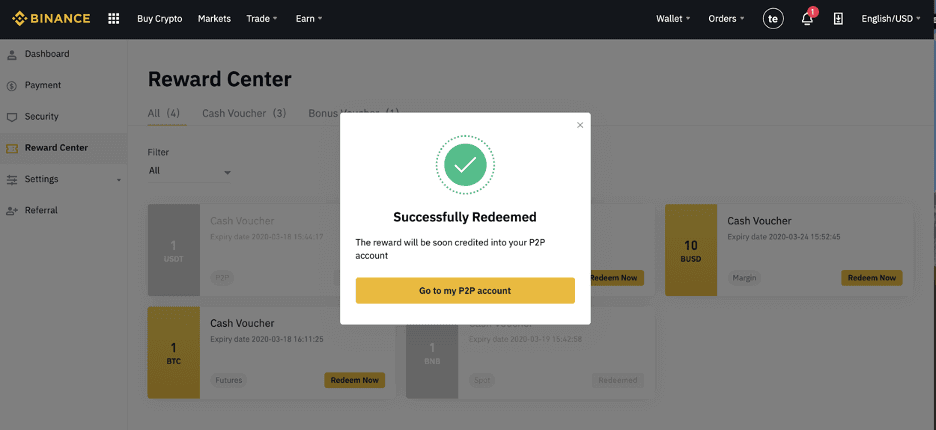
Hoe u zich aanmeldt bij een Binance-account
Meld u aan bij Binance met uw Apple-account
Om in te loggen op een account bij Binance, bezoek onze website en klik op de knop " Inloggen " rechtsboven op de website.
1. Ga naar Binance en klik op "Inloggen". 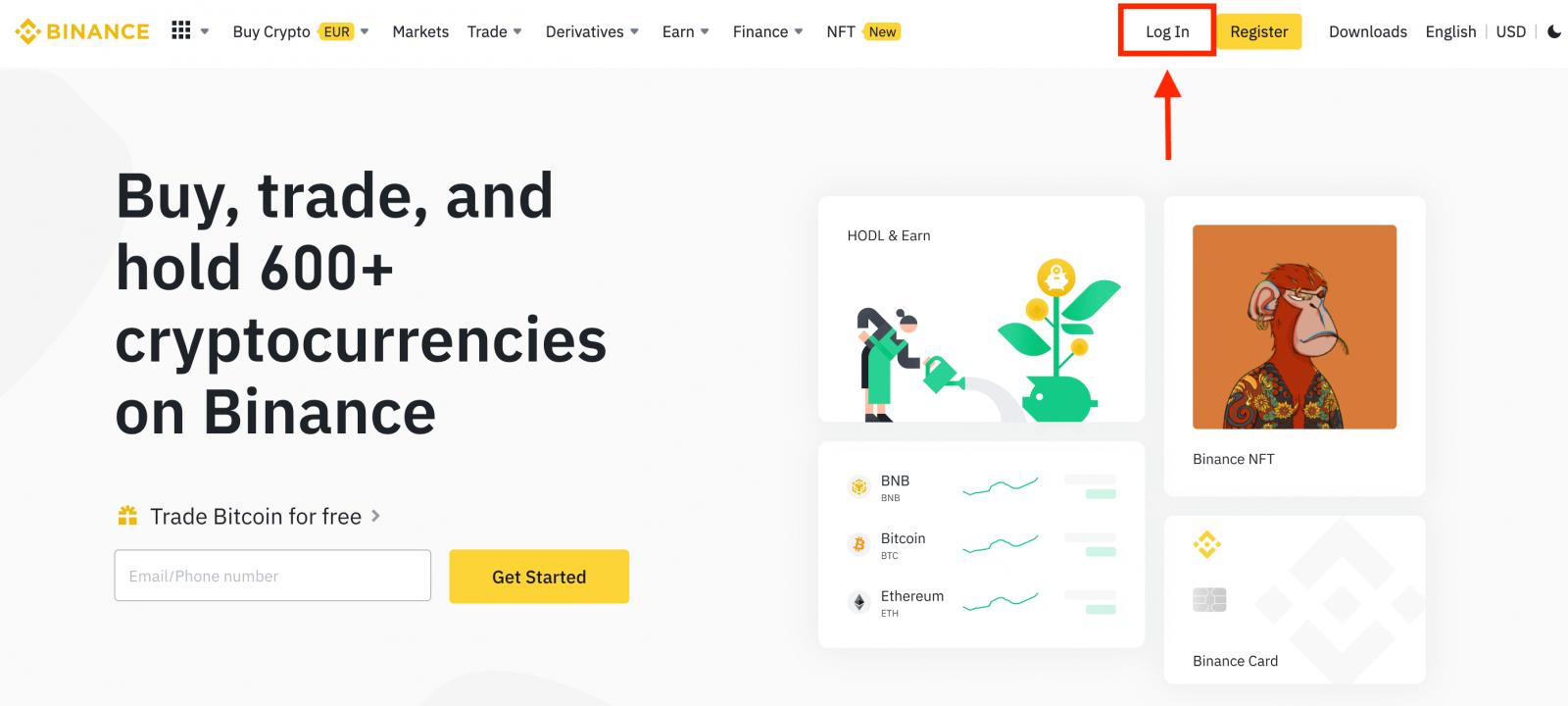 2. Klik op de knop "Apple".
2. Klik op de knop "Apple".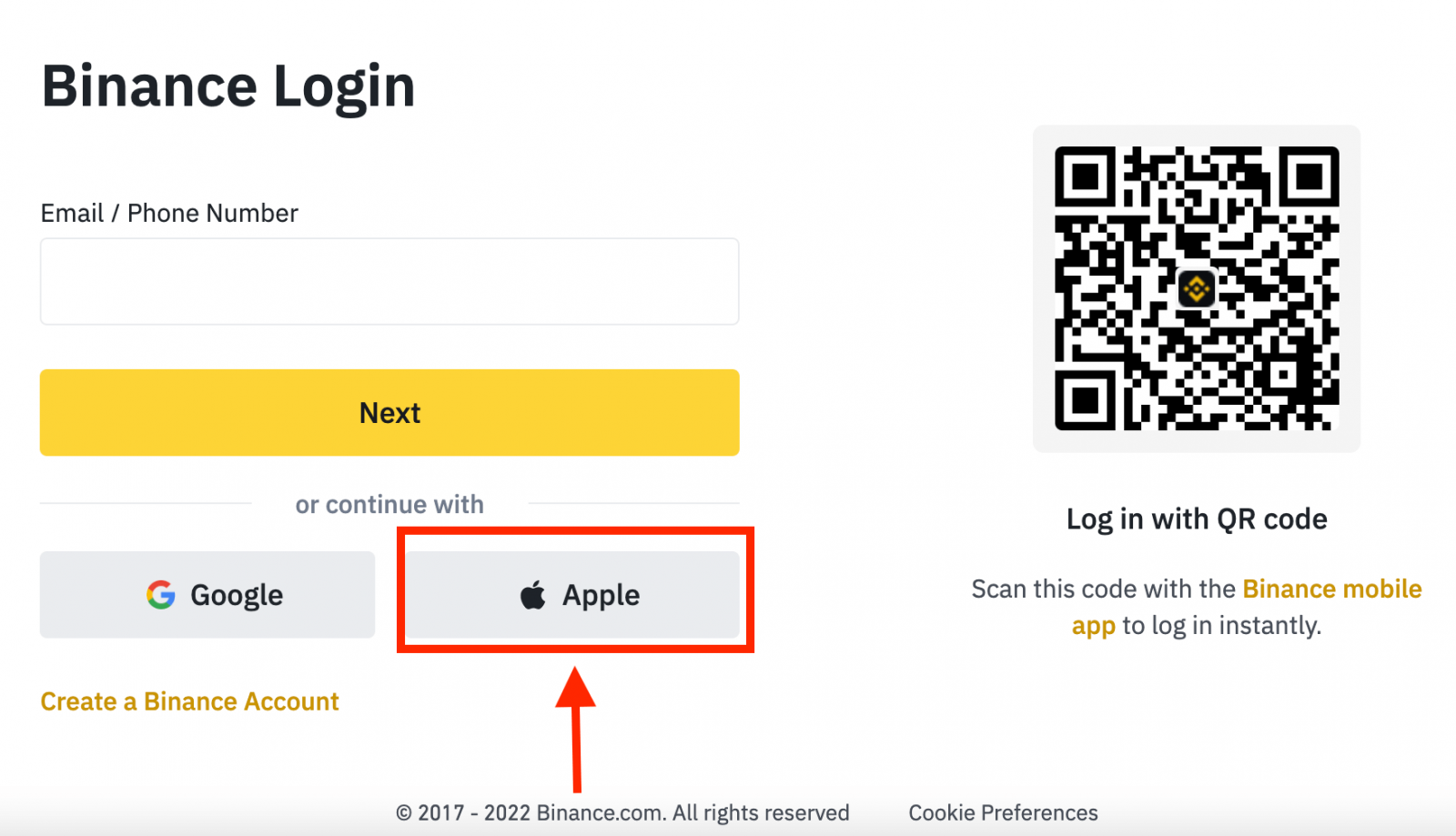
3. Voer uw Apple ID en wachtwoord in om u aan te melden bij Binance. 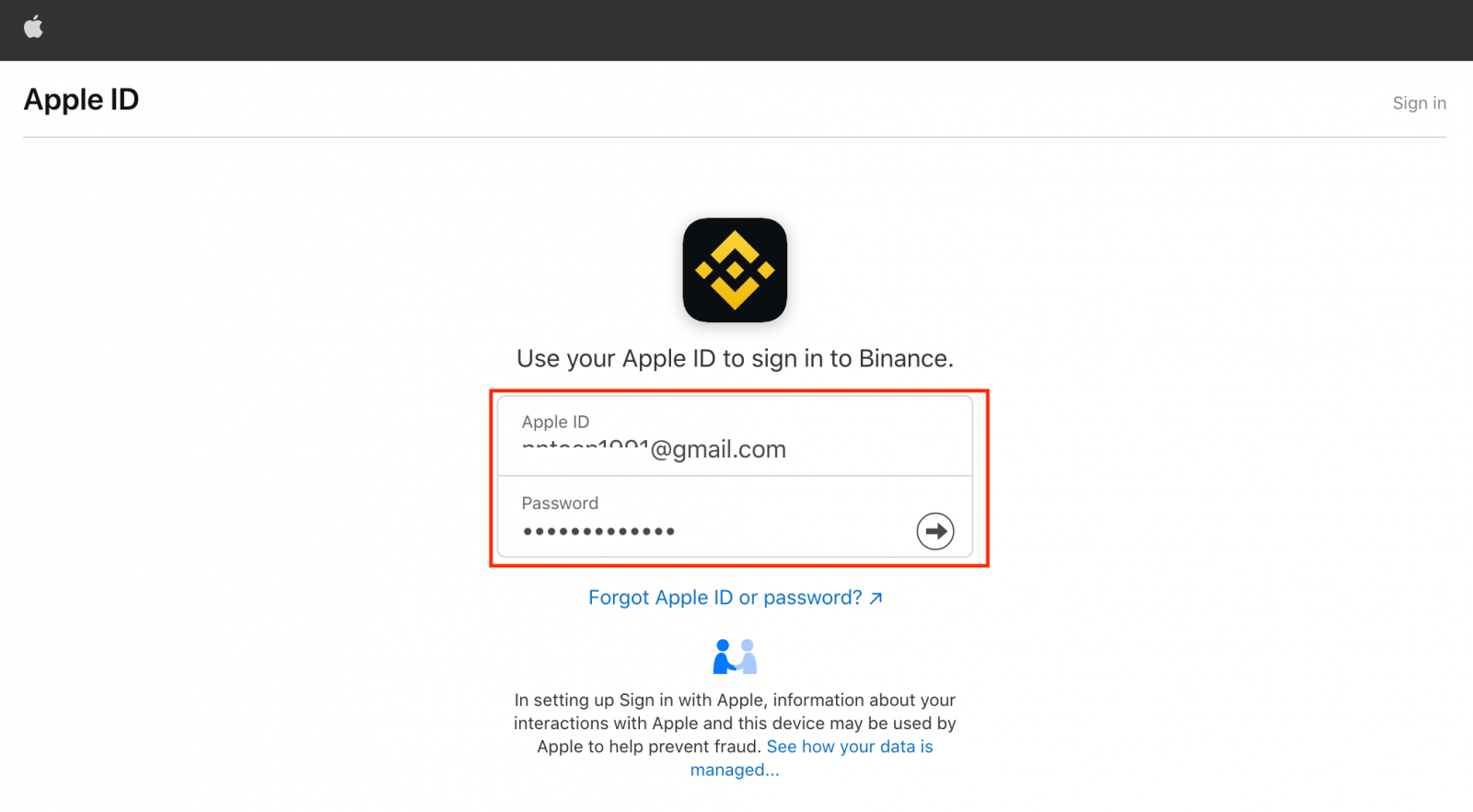
4. Klik op "Doorgaan". 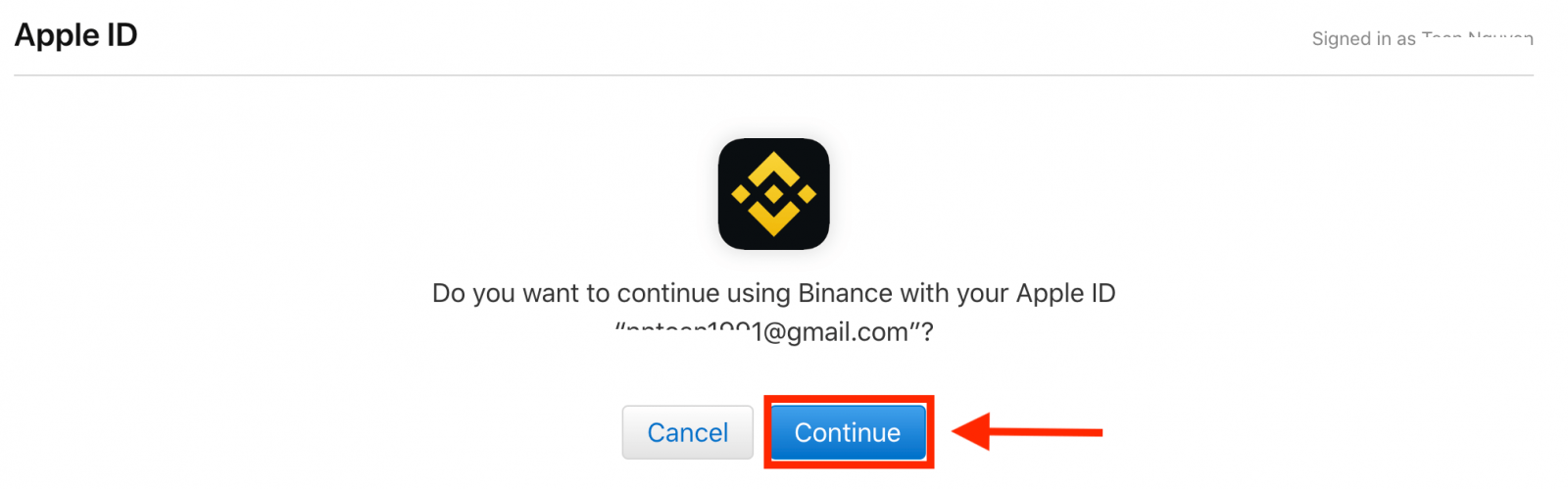
5. Nadat u bent aangemeld, wordt u doorgestuurd naar de Binance-website. Als u door een vriend bent doorverwezen om u te registreren op Binance, zorg er dan voor dat u zijn of haar Referral ID invult (optioneel).
Lees en ga akkoord met de Servicevoorwaarden en het Privacybeleid van Binance en klik vervolgens op [ Bevestigen ]. 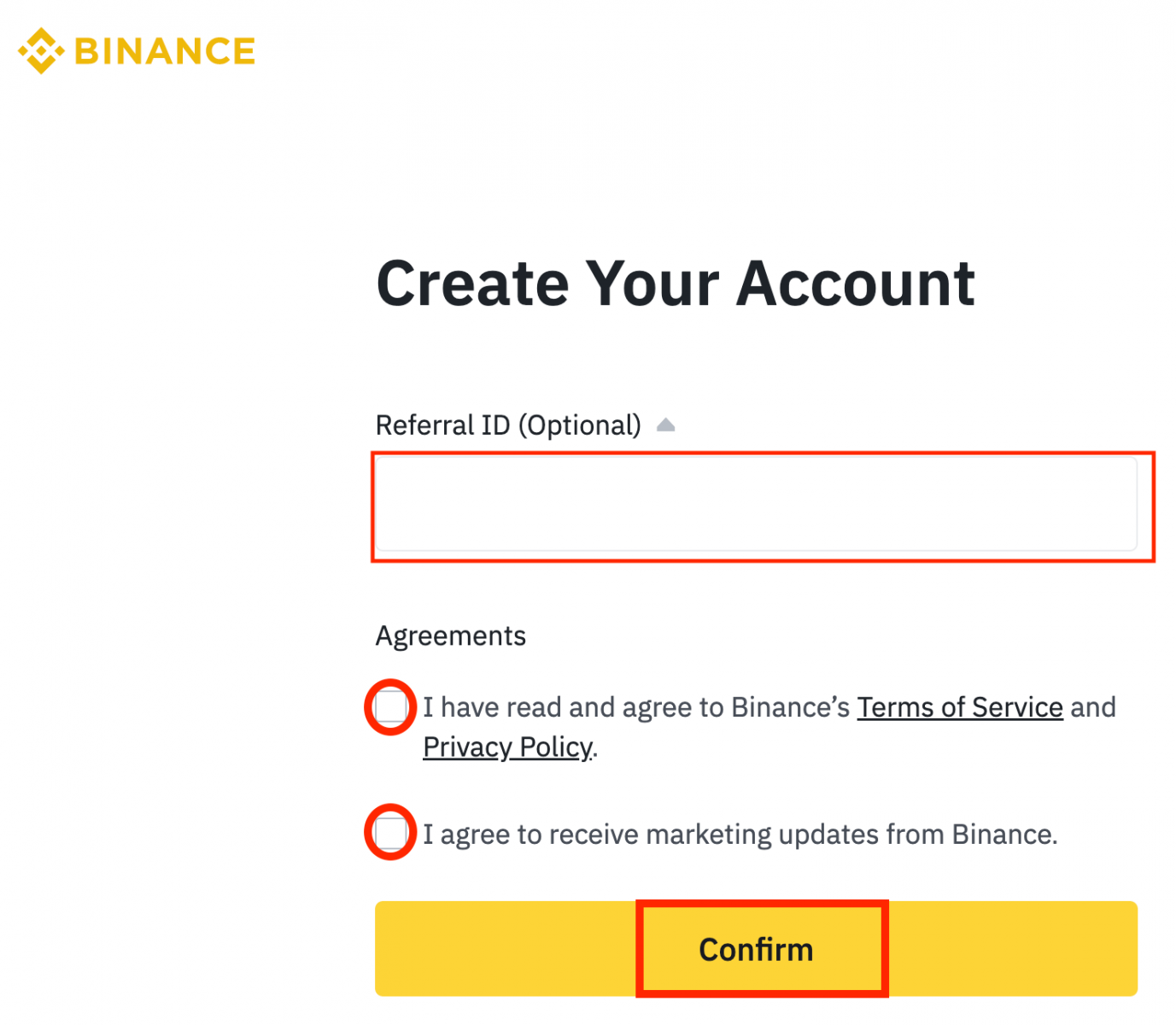
6. Dat is alles, u bent zojuist succesvol aangemeld bij Binance. 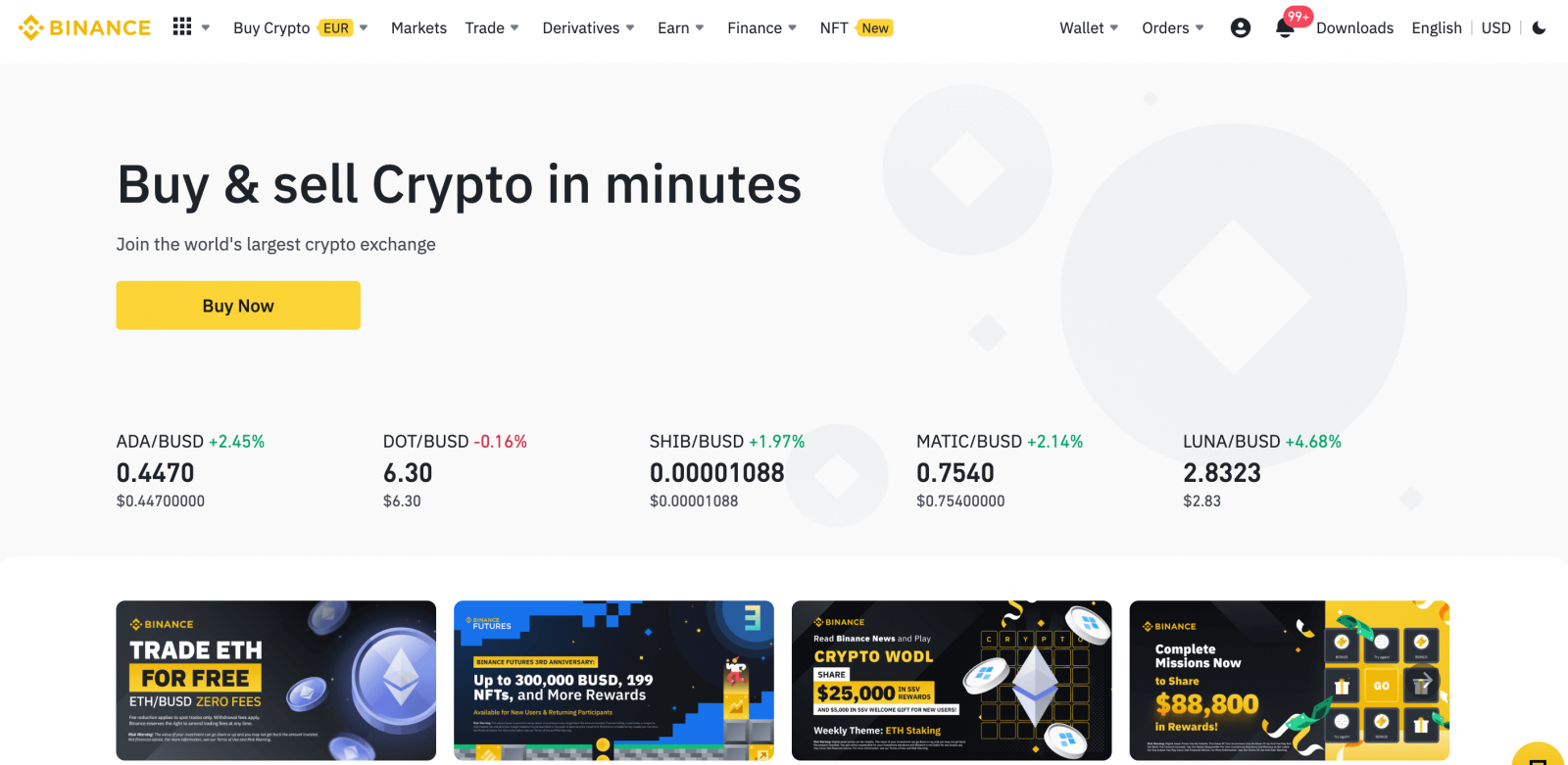
Meld u aan bij Binance met uw Google-account
1. Met Binance heb je ook de mogelijkheid om in te loggen op je account via Google . Om dat te doen, hoef je alleen maar: op [ Inloggen ] te klikken. 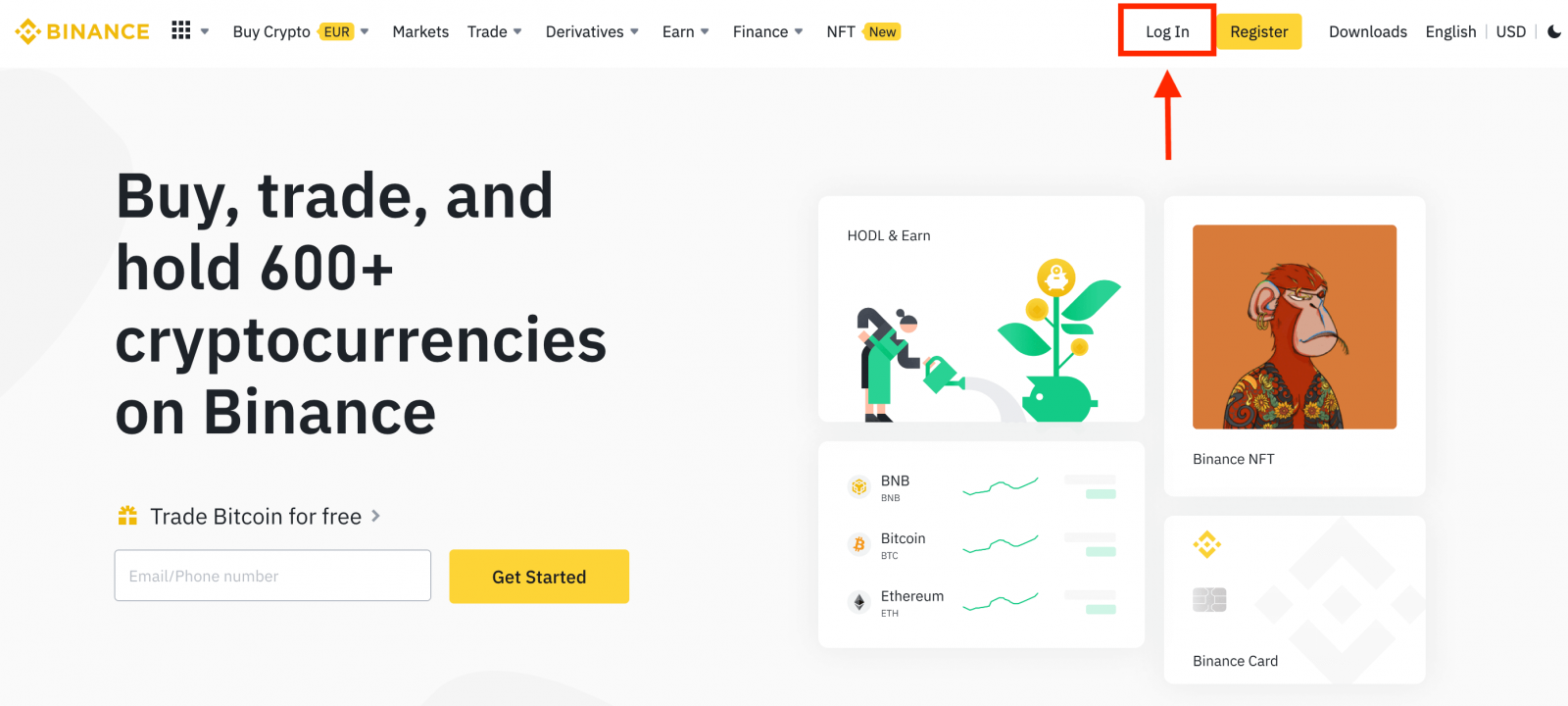
2. Een inlogmethode te selecteren. Selecteer [ Google ]. 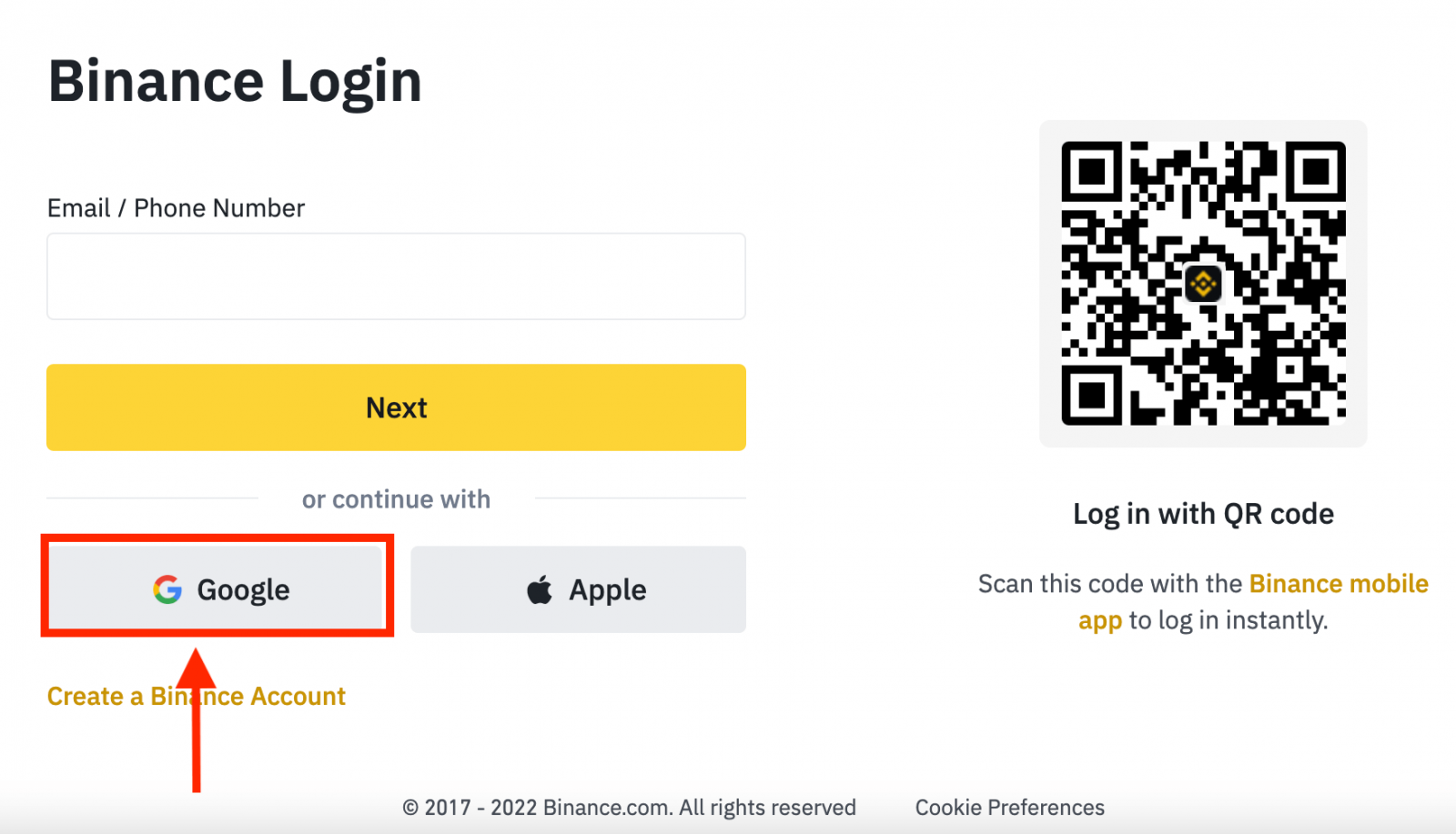
3. Er verschijnt een pop-upvenster en je wordt gevraagd om in te loggen op Binance met je Google-account. 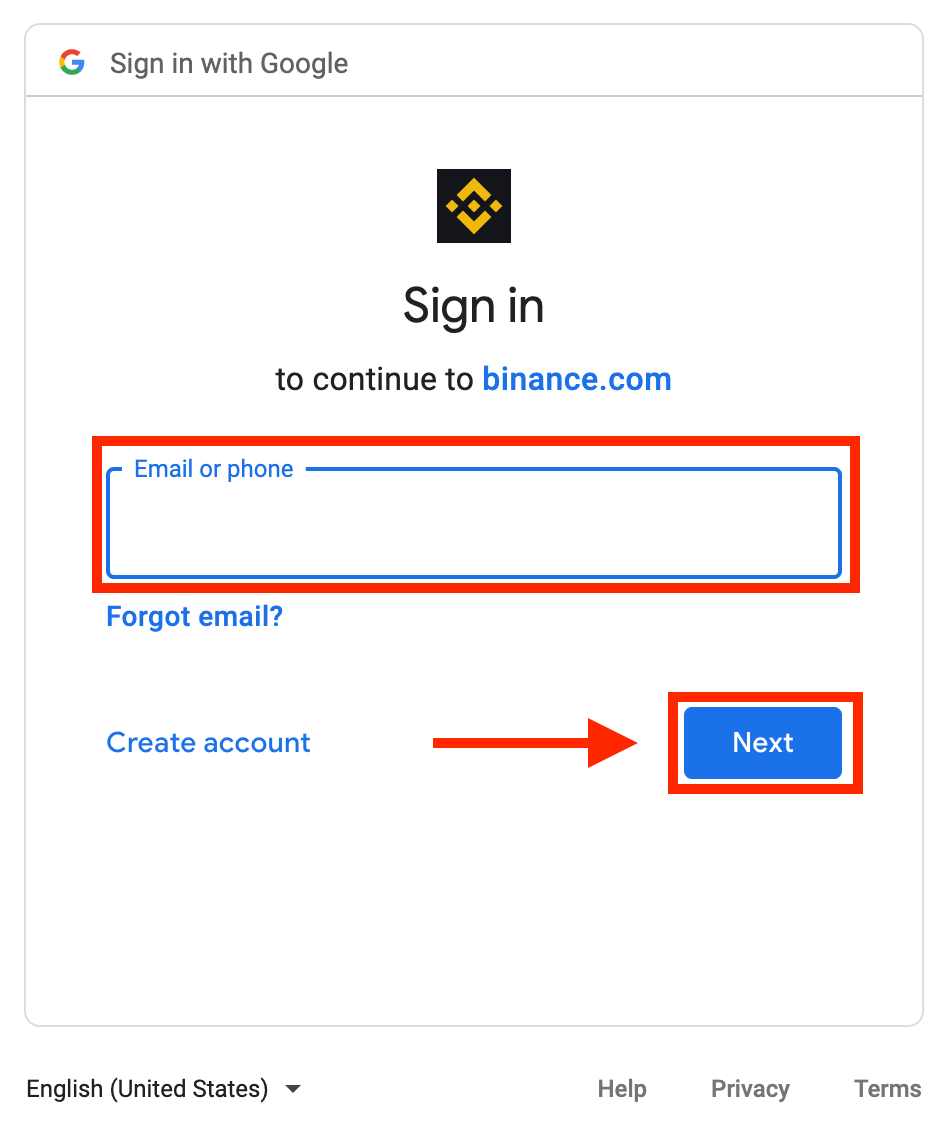
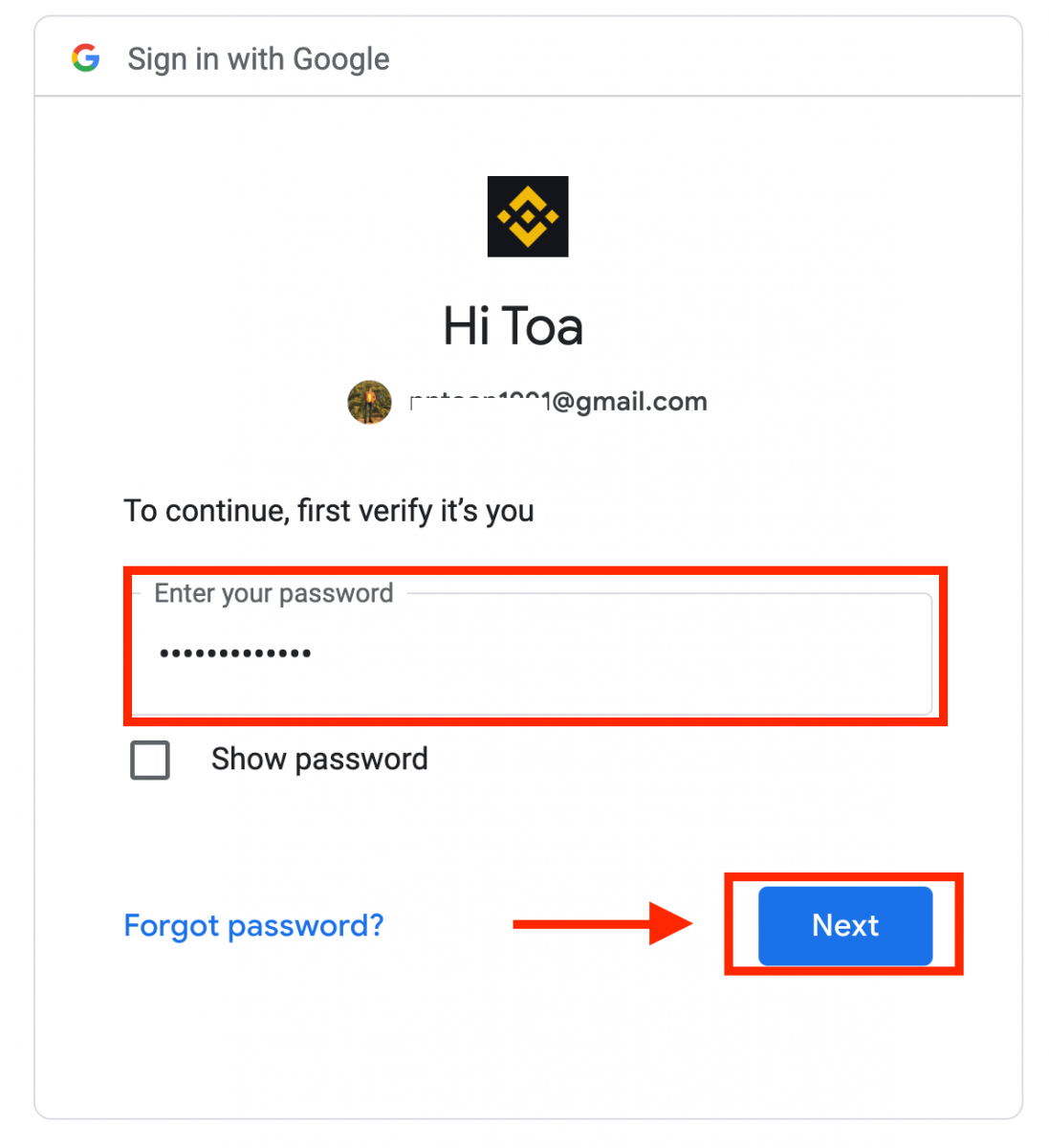
4. Klik op "Nieuw Binance-account maken".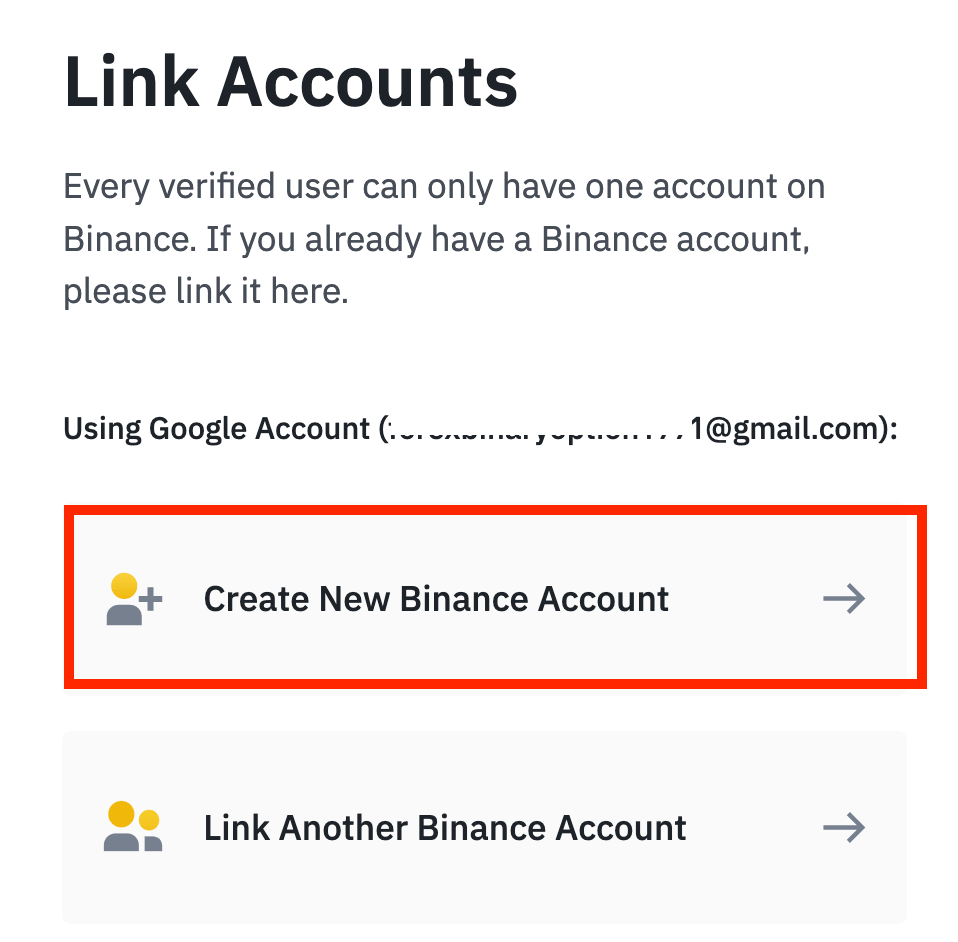
5. Lees en ga akkoord met de Servicevoorwaarden en het Privacybeleid van Binance en klik vervolgens op [ Bevestigen ]. 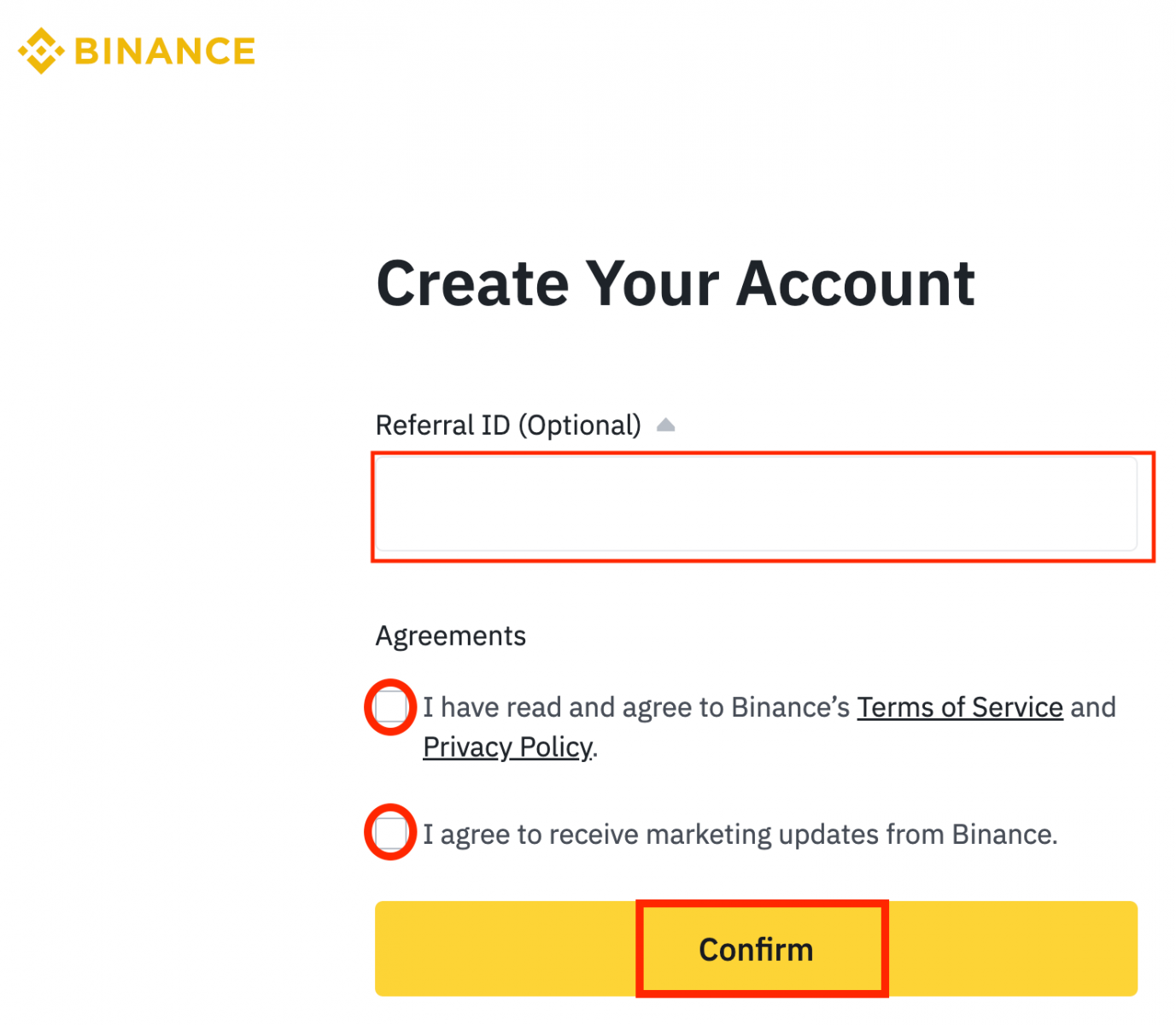
6. Nadat u bent ingelogd, wordt u doorgestuurd naar de Binance-website.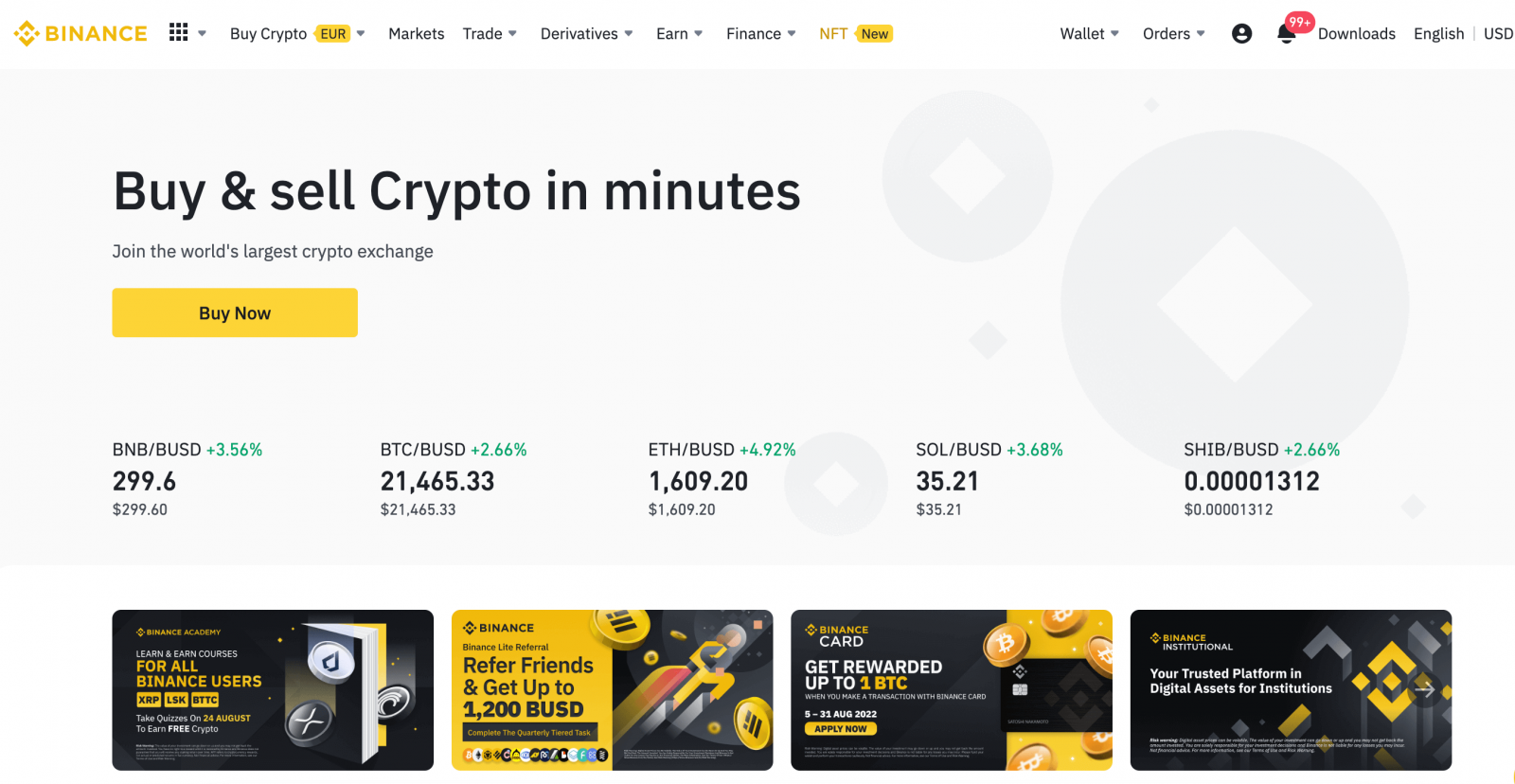
Meld u aan bij uw Binance-account
U kunt inloggen op Binance via een telefoonnummer/e-mail. Om dat te doen, hoeft u alleen maar:- Ga naar de Binance-website.
- Klik op “ Inloggen ”.
- Voer uw e-mailadres of telefoonnummer en wachtwoord in.
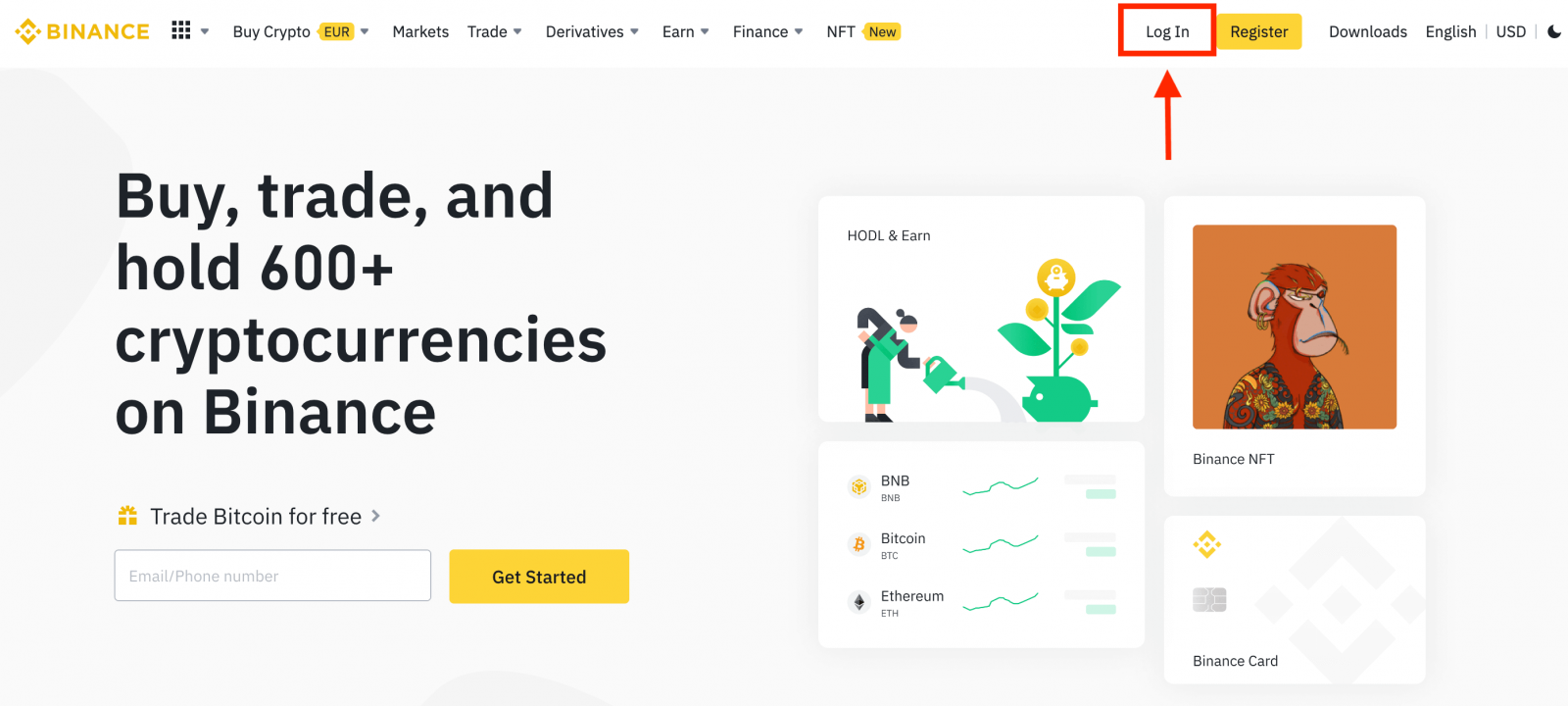
Voer uw e-mailadres/telefoonnummer in.
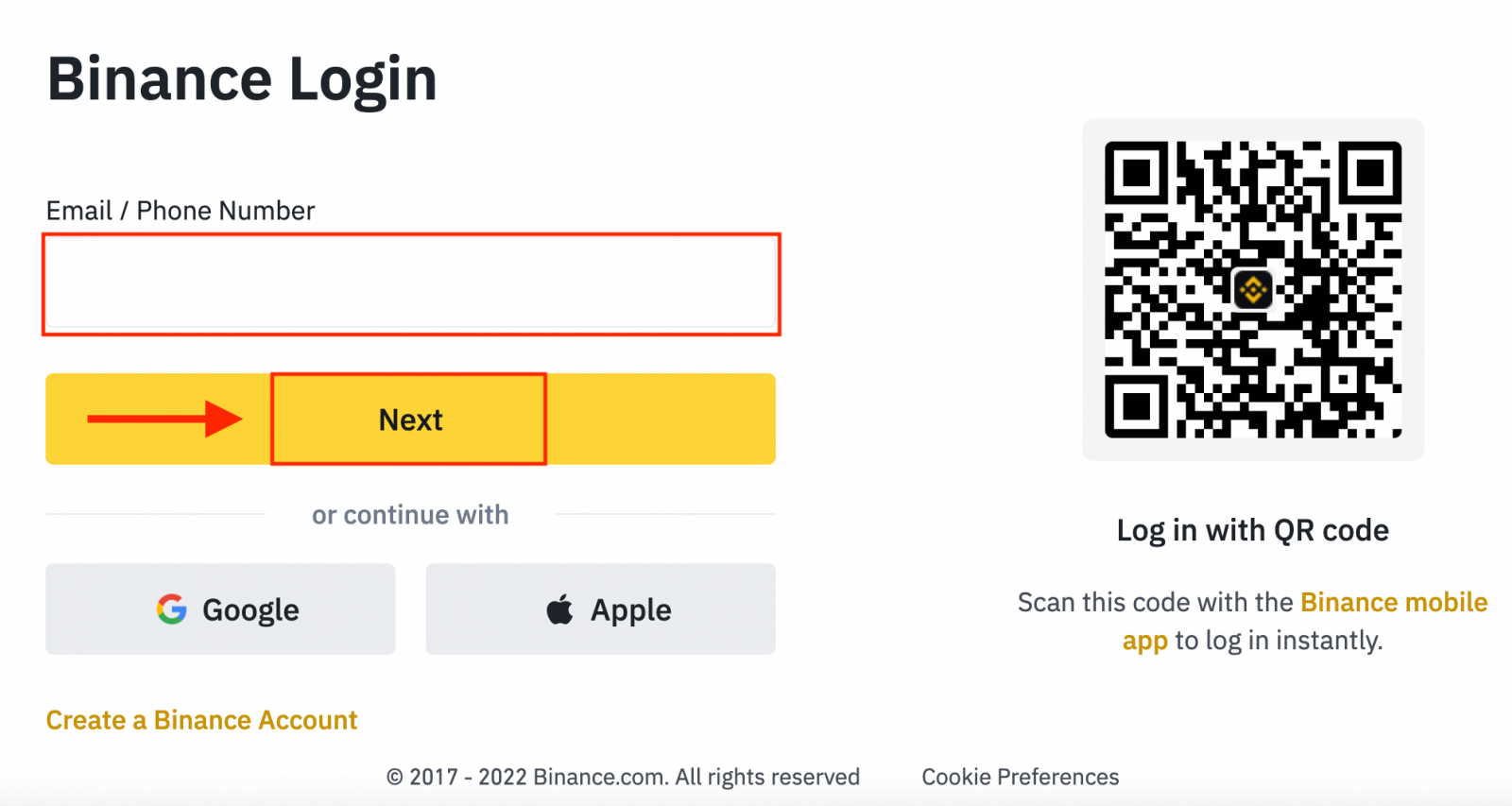
Voer het wachtwoord in.
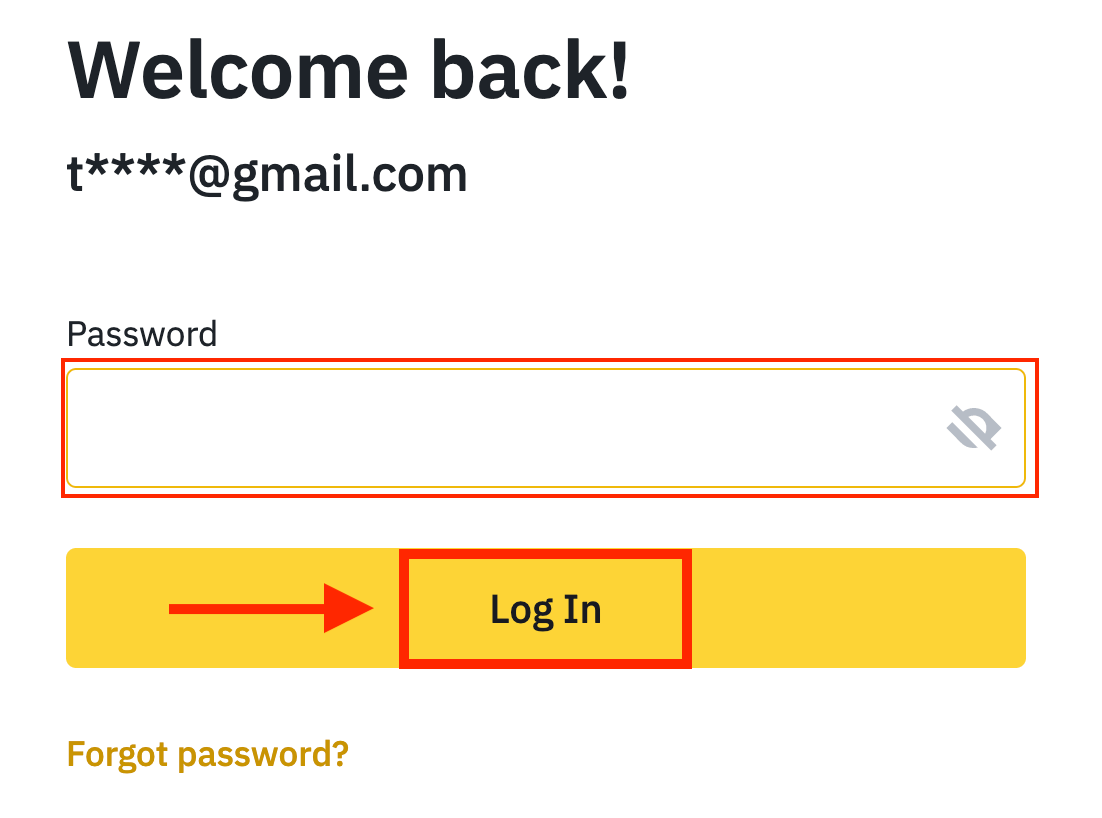
Als u SMS-verificatie of 2FA-verificatie hebt ingesteld, wordt u doorgestuurd naar de verificatiepagina om de SMS-verificatiecode of 2FA-verificatiecode in te voeren.
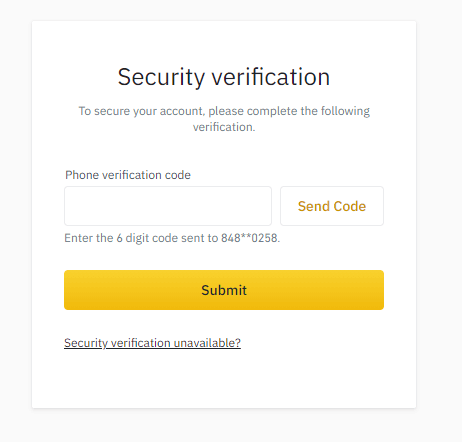
Nadat u de juiste verificatiecode hebt ingevoerd, kunt u uw Binance-account gebruiken om te handelen.
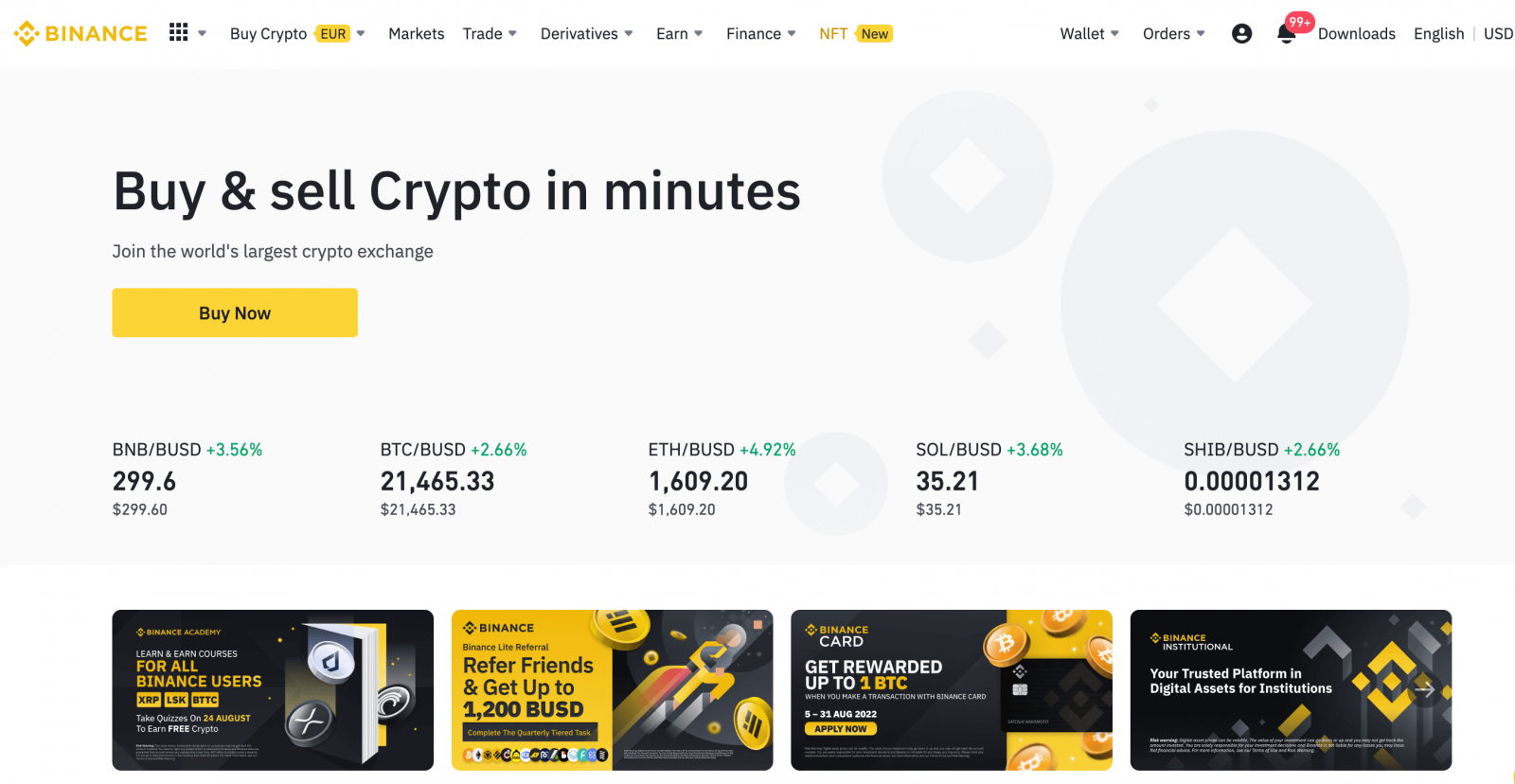
Meld u aan bij de Binance-app
Android
De applicatie kan worden gedownload via de Google Play Market op uw apparaat. Zoek Binance en klik op «Installeren».
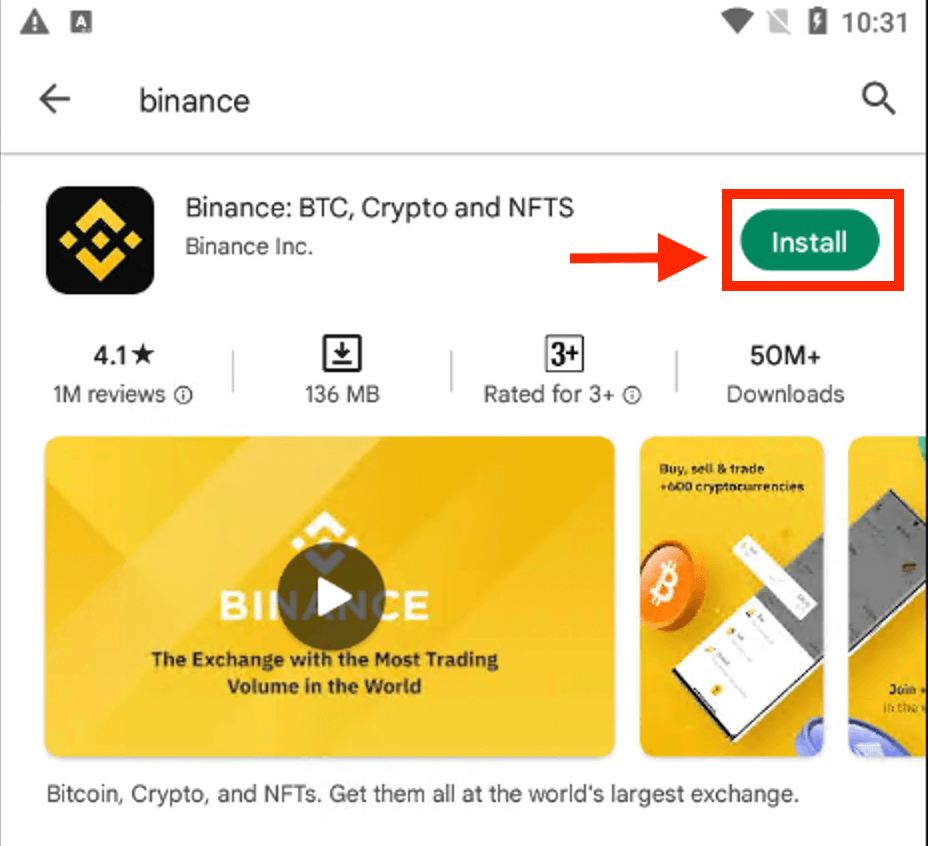
Wacht tot de installatie is voltooid. Vervolgens kunt u openen en inloggen om te beginnen met handelen.
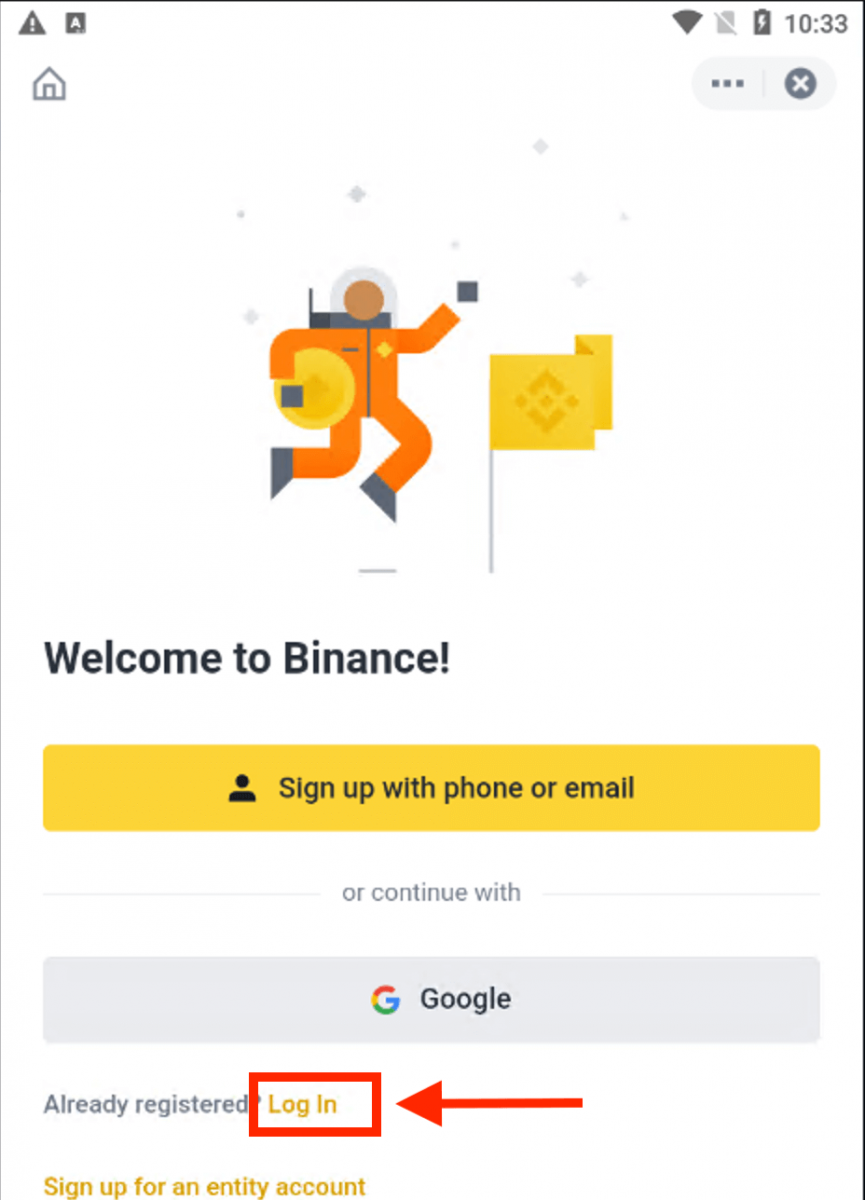 |
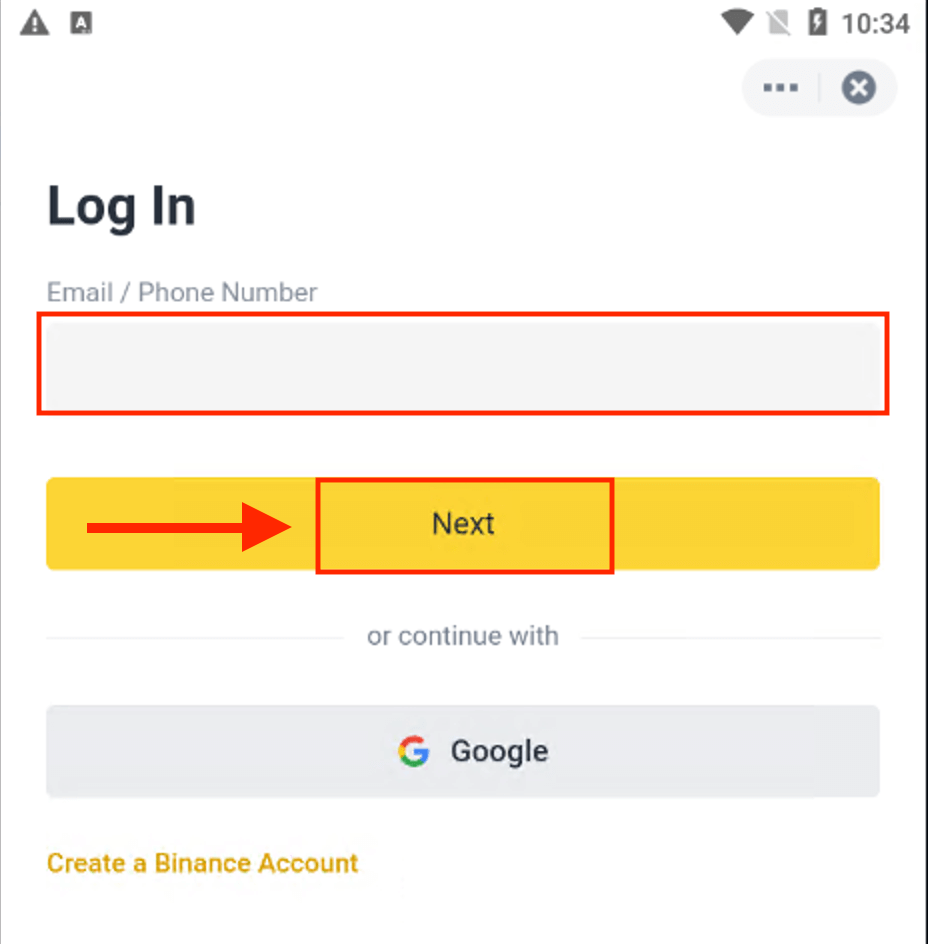 |
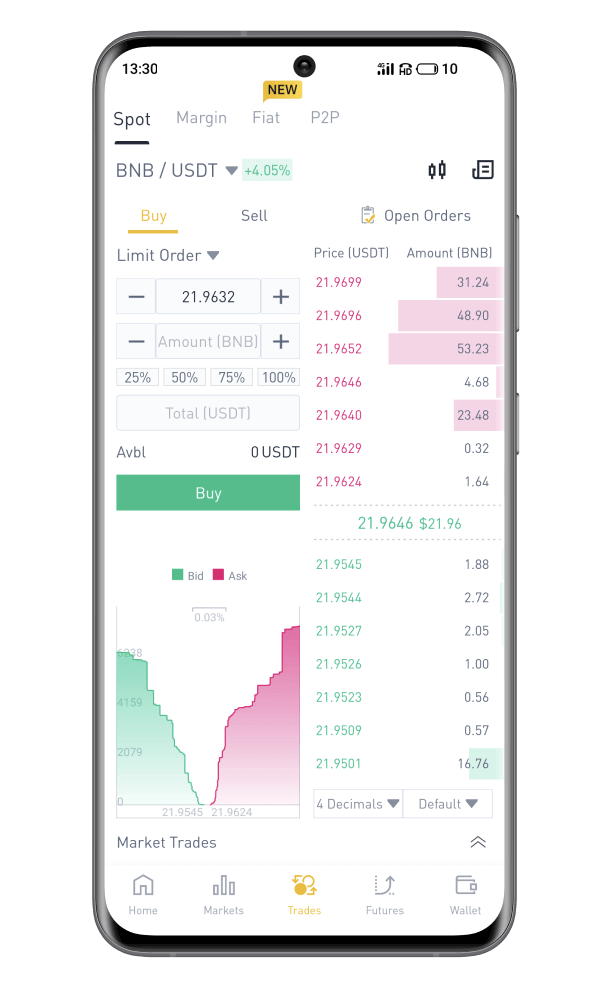
iOS
Bezoek de App Store en zoek naar "Binance: Buy Bitcoin Securely" om deze app te vinden. 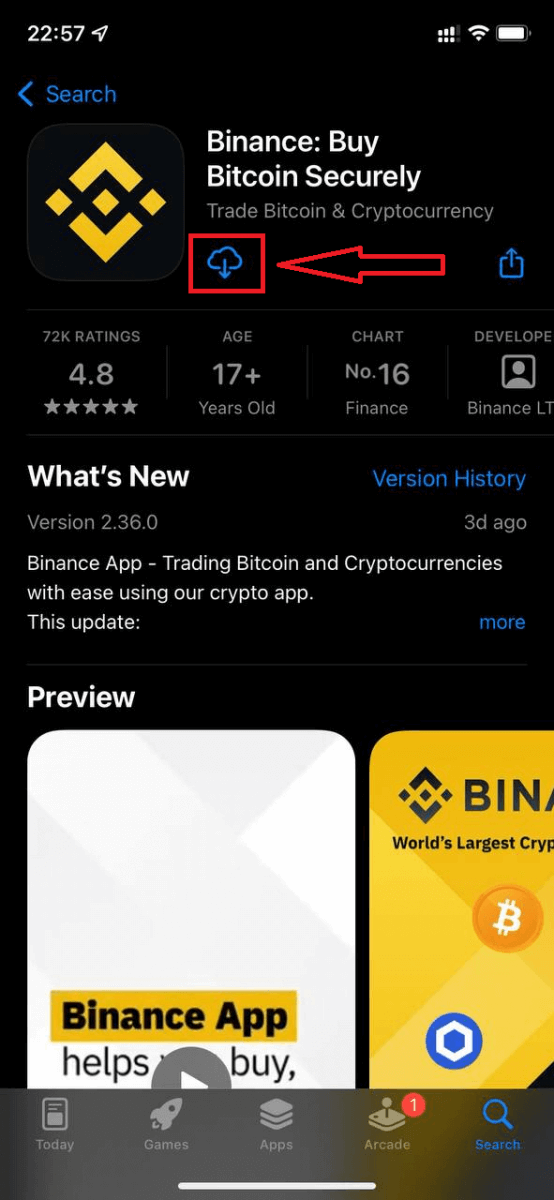
Na installatie en lancering kunt u inloggen op de Binance iOS mobiele app met uw e-mailadres, telefoonnummer of Apple of Google account.
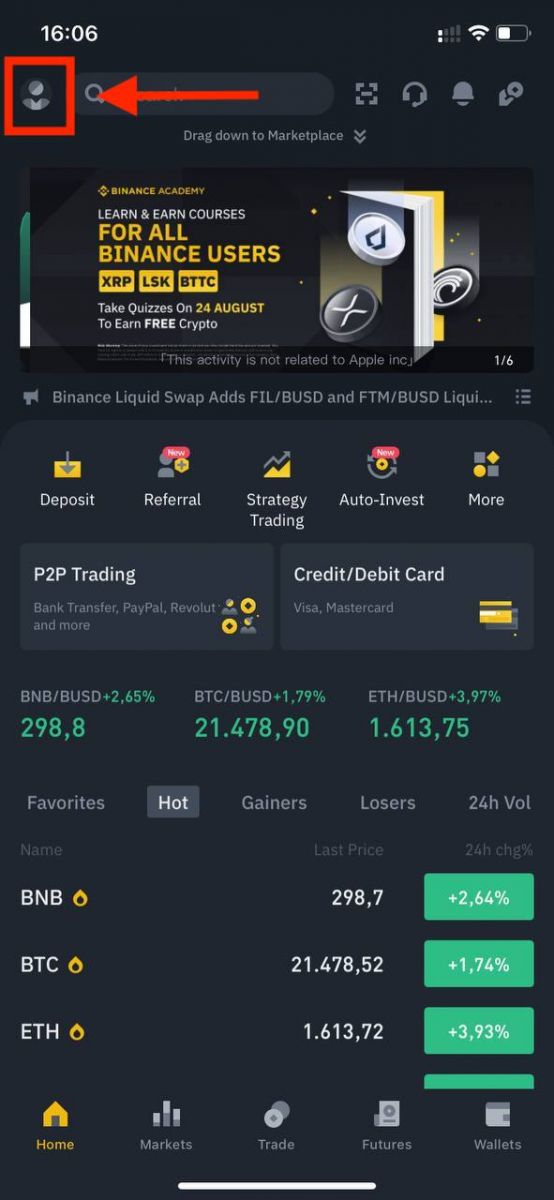 |
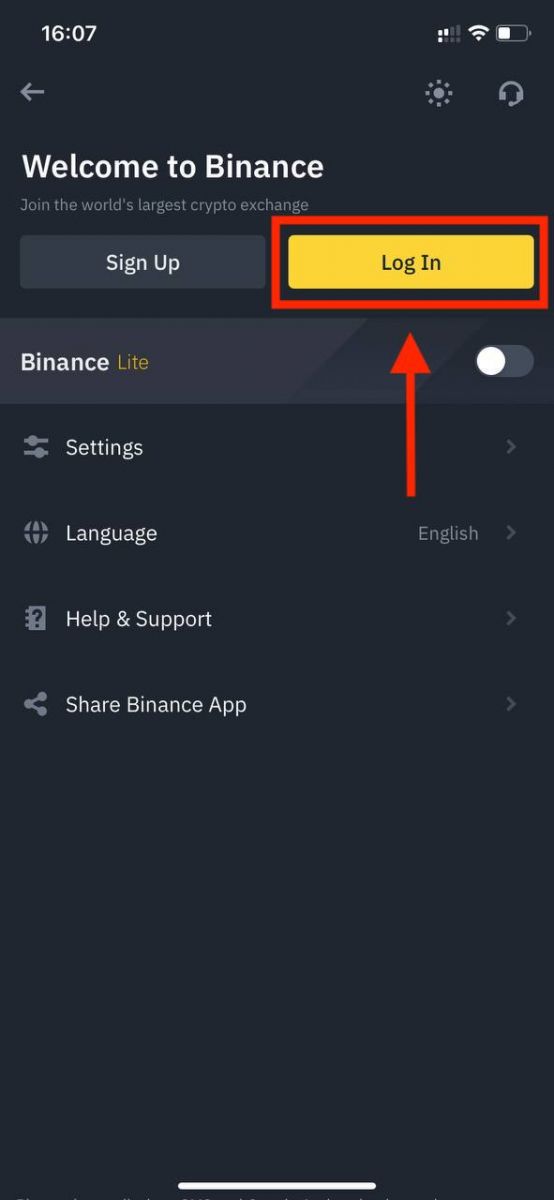 |
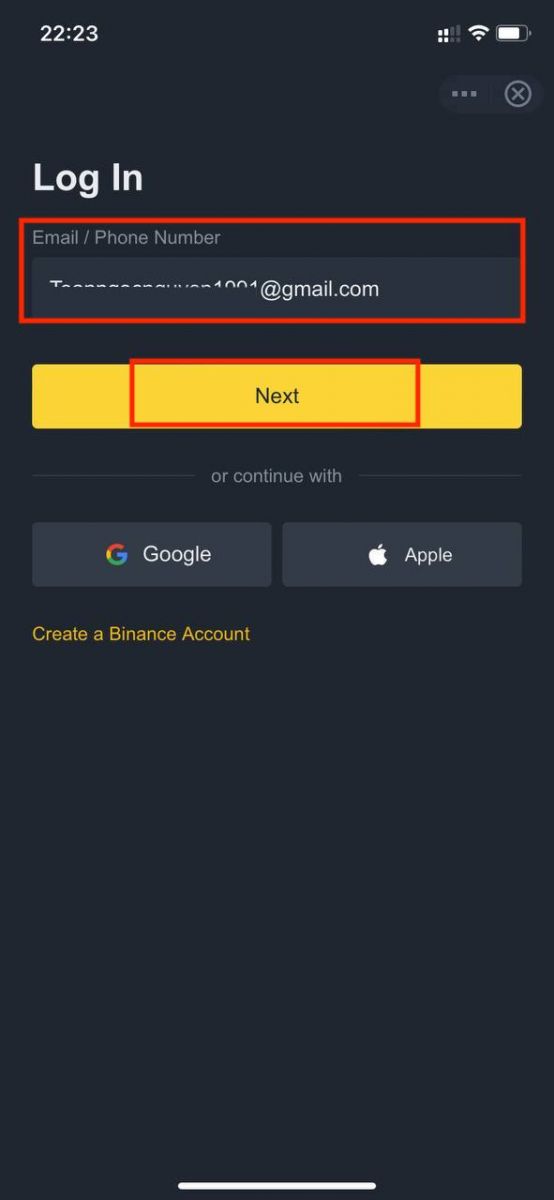 |
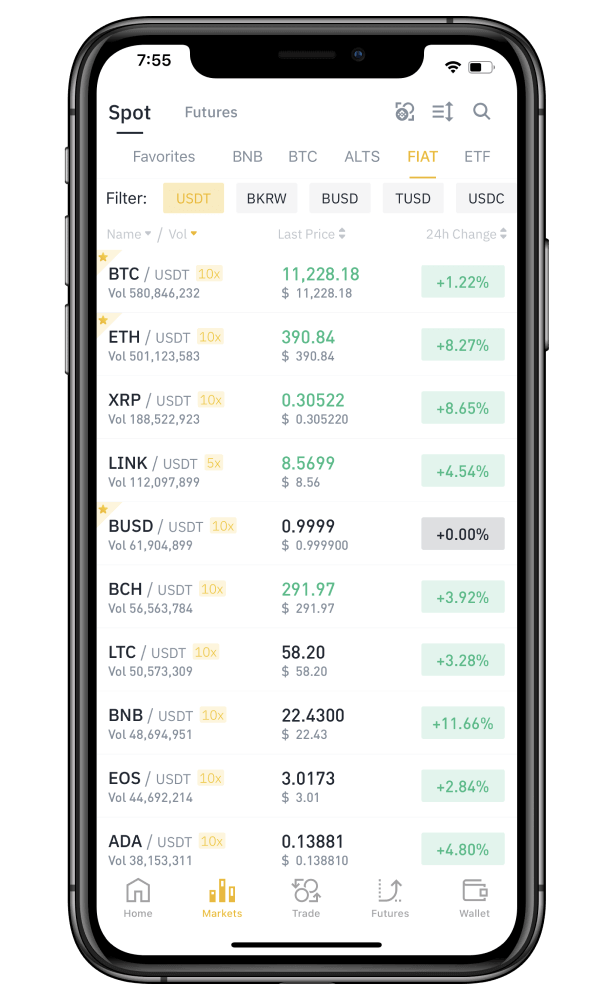
Wachtwoord vergeten in Binance
U kunt uw accountwachtwoord opnieuw instellen via de Binance-website of -app . Houd er rekening mee dat om veiligheidsredenen opnames van uw account 24 uur lang worden opgeschort na het opnieuw instellen van uw wachtwoord.1. Ga naar de Binance-website en klik op [ Inloggen ].
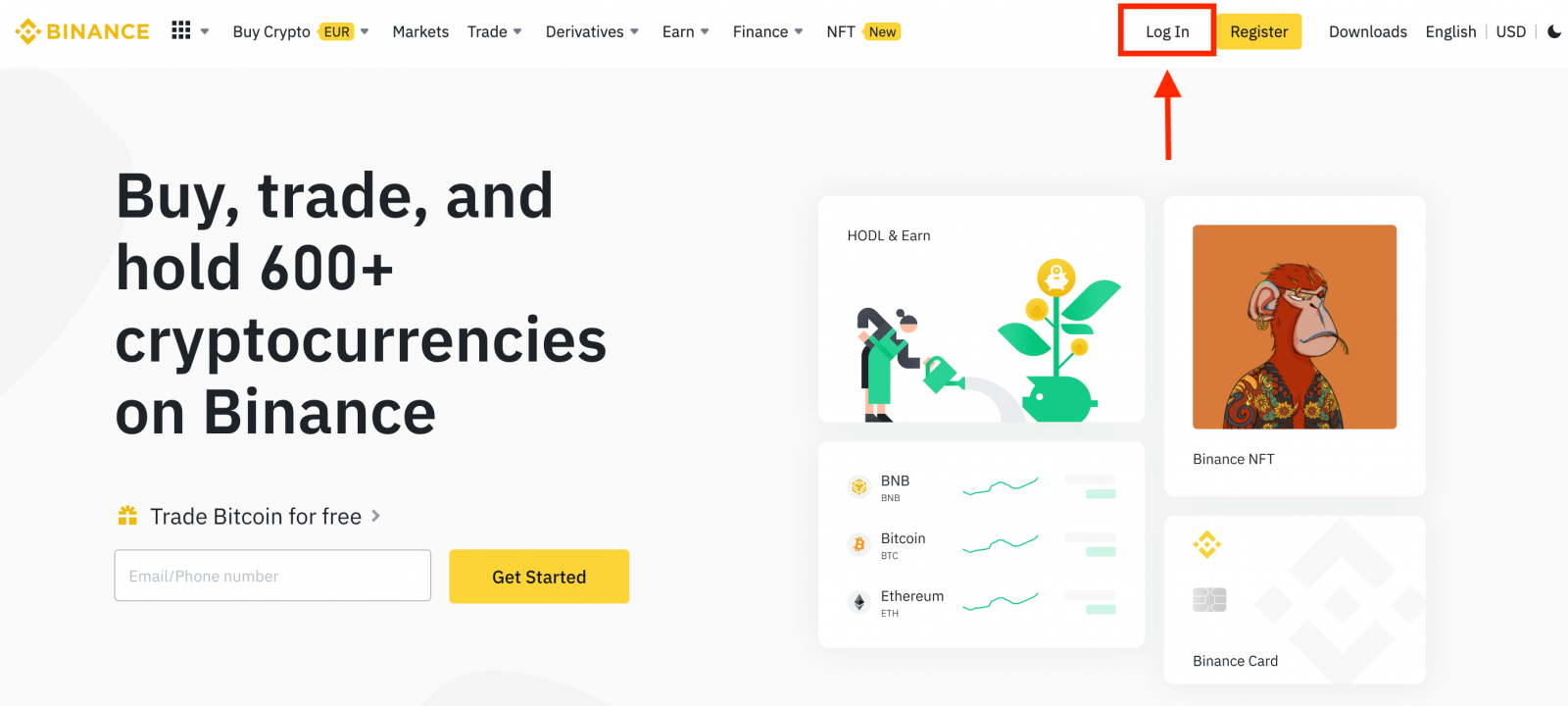
2. Klik op de inlogpagina op [Wachtwoord vergeten?].
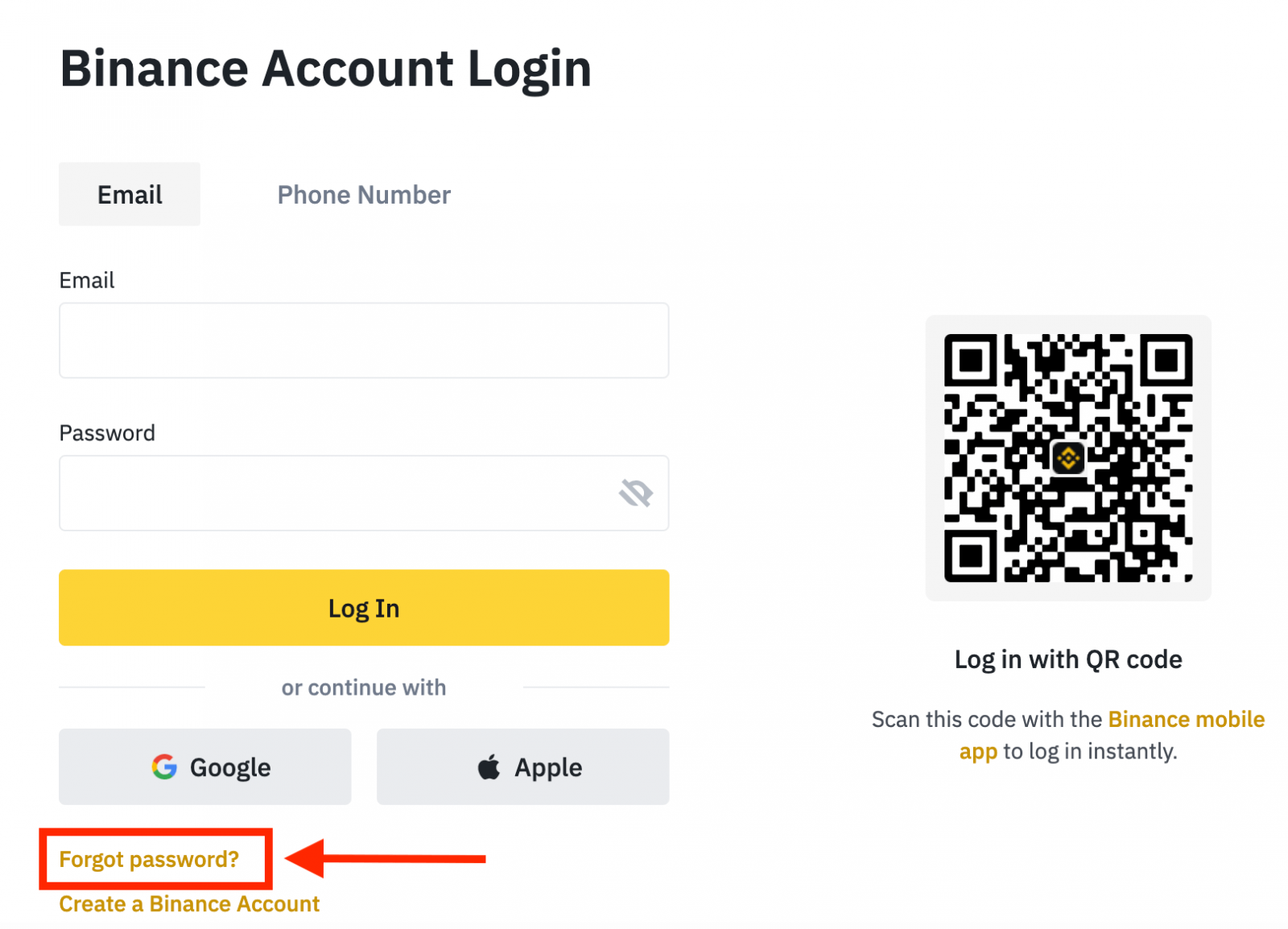
Als u de app gebruikt, klikt u op [Wachtwoord vergeten?] zoals hieronder.
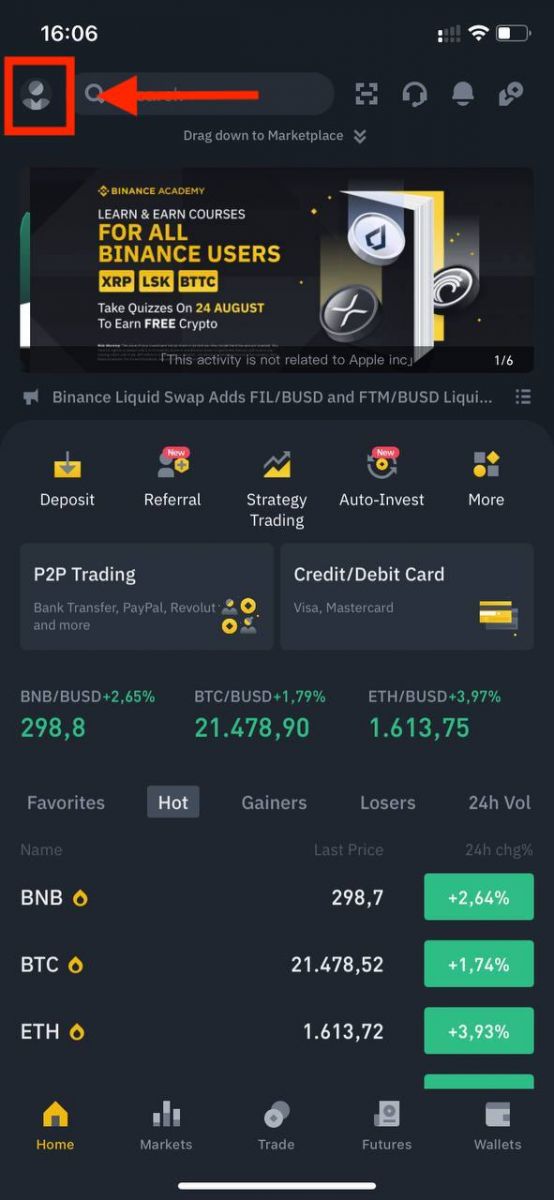 |
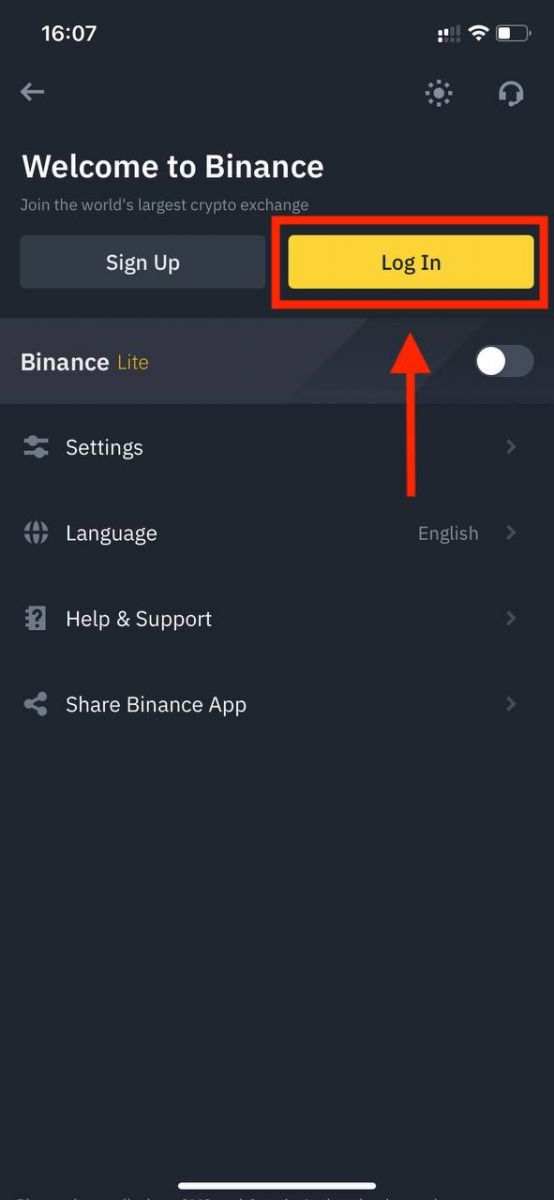 |
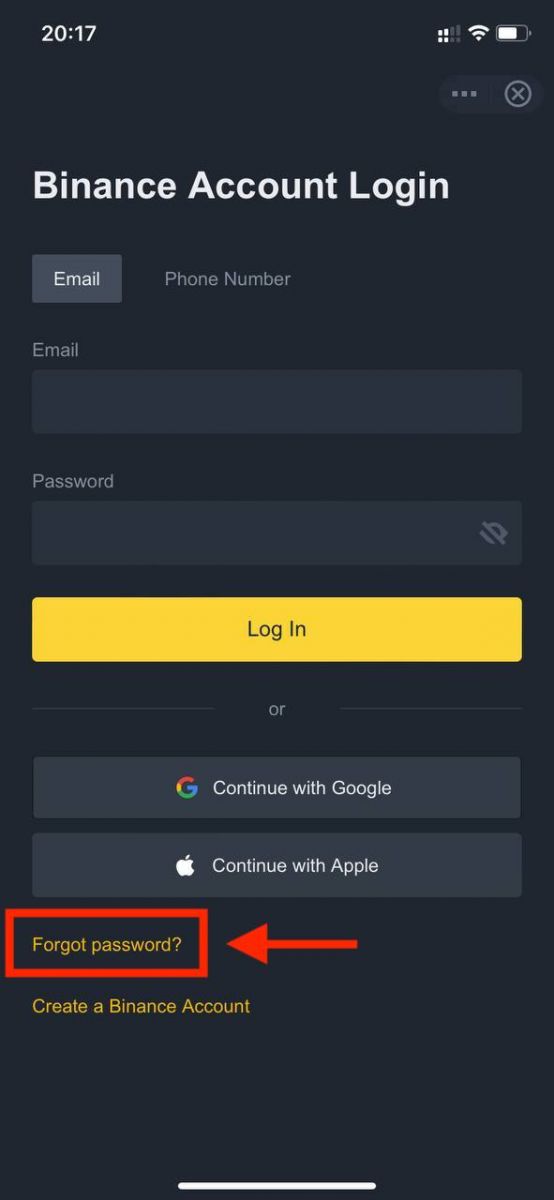 |
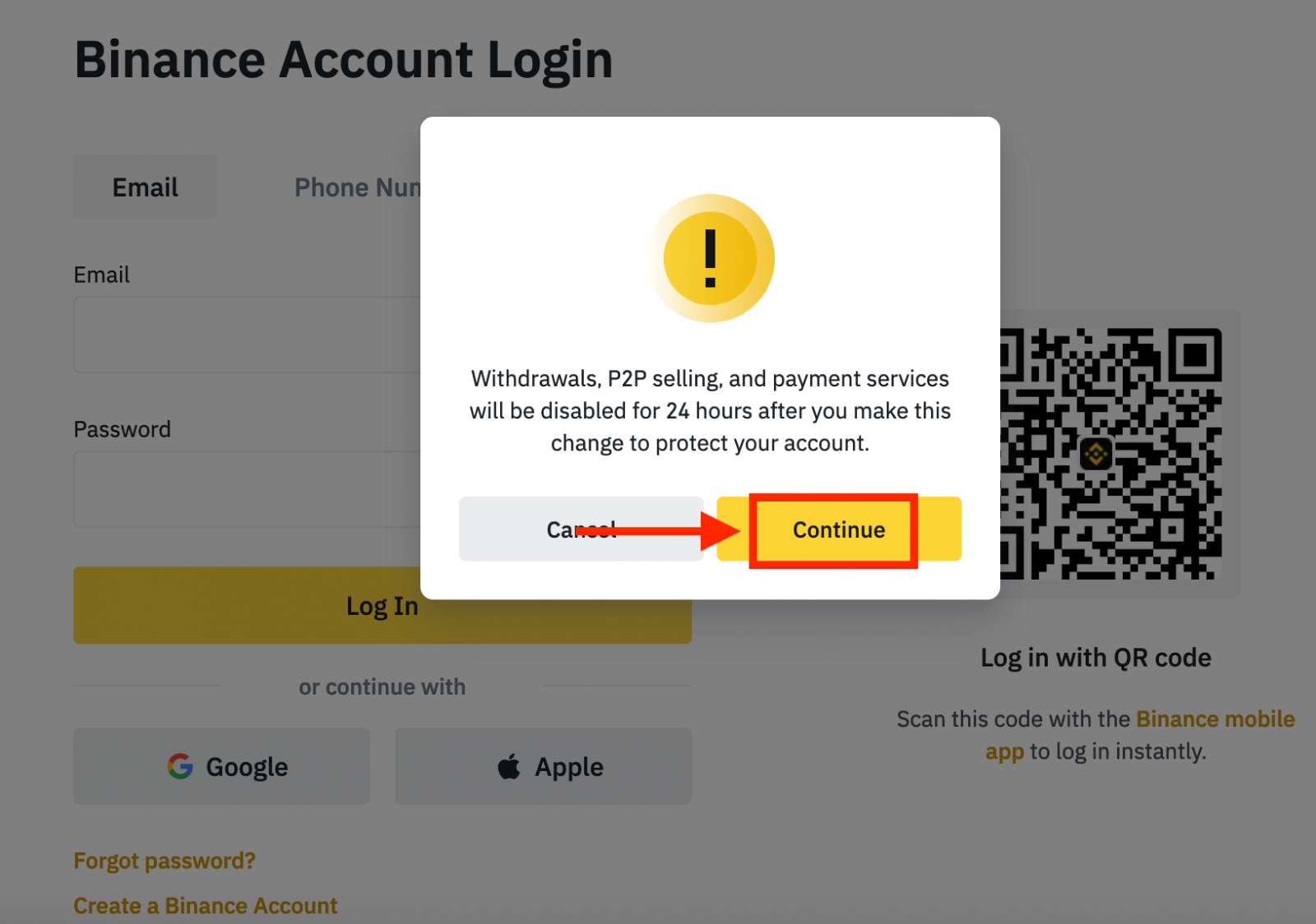
4. Voer het e-mailadres of telefoonnummer van uw account in en klik op [ Volgende ].
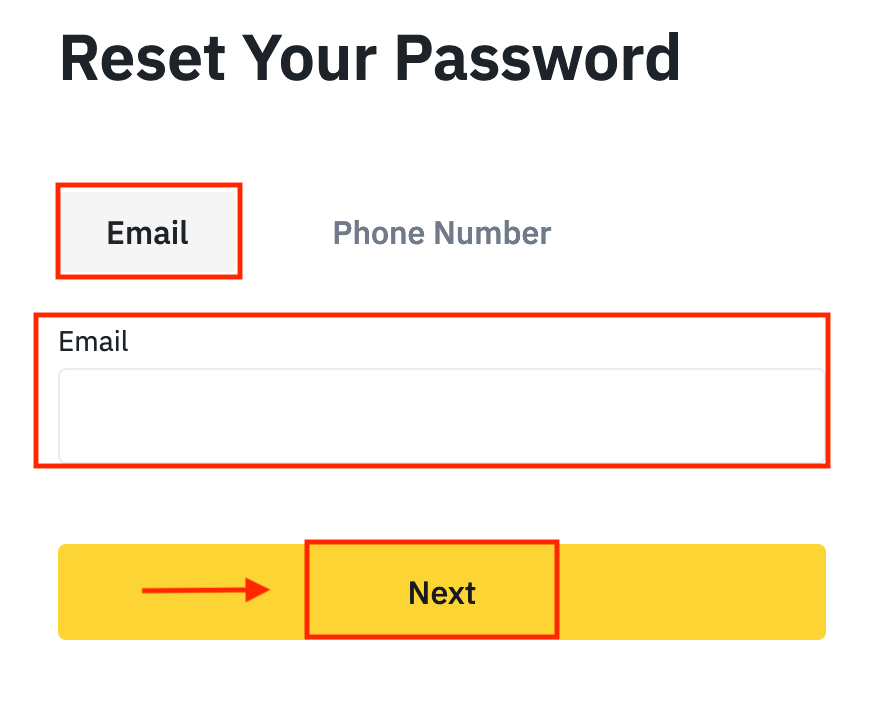
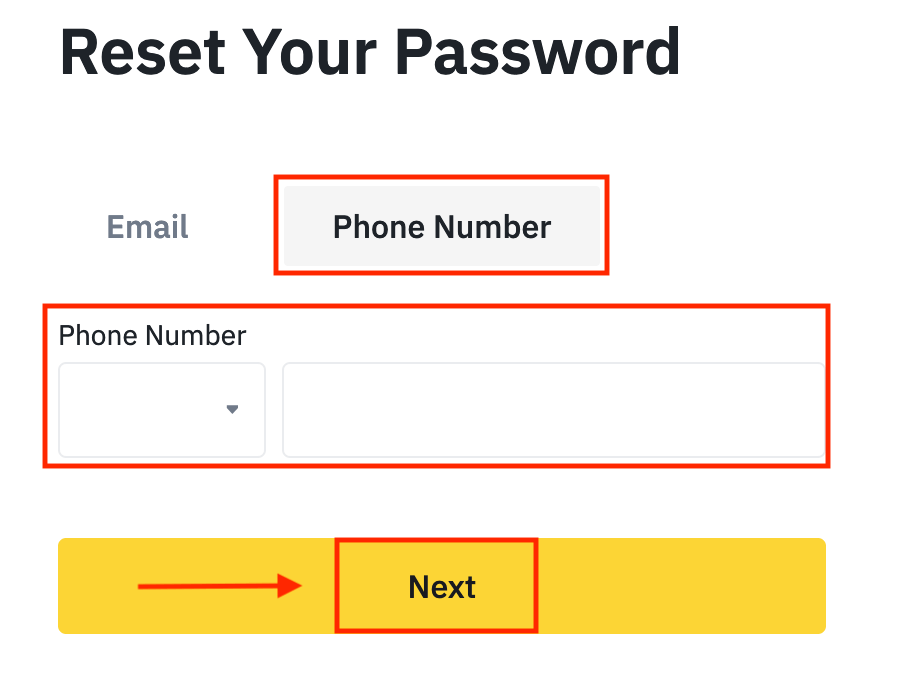
5. Voltooi de beveiligingsverificatiepuzzel.
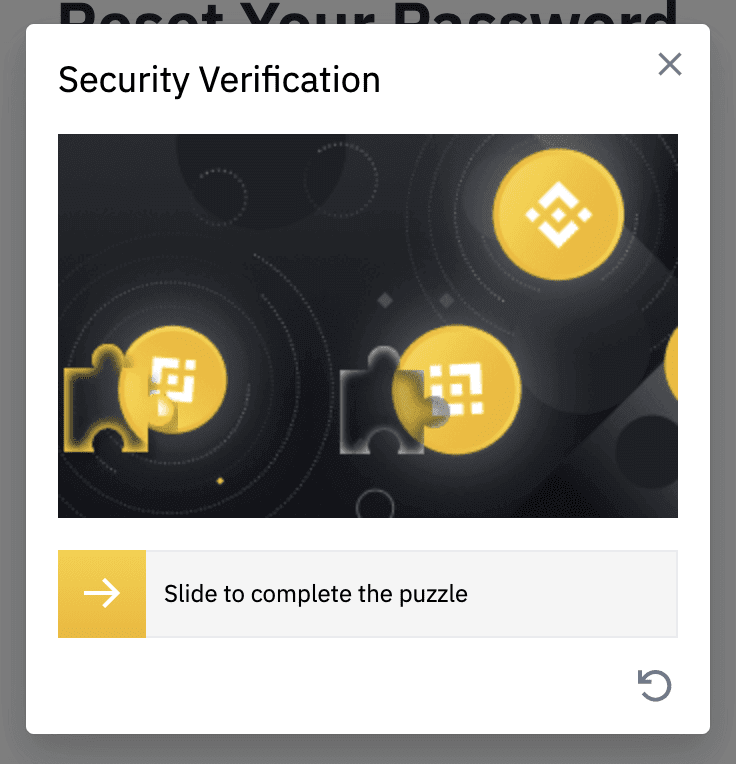
6. Voer de verificatiecode in die u in uw e-mail of sms hebt ontvangen en klik op [ Volgende ] om door te gaan.
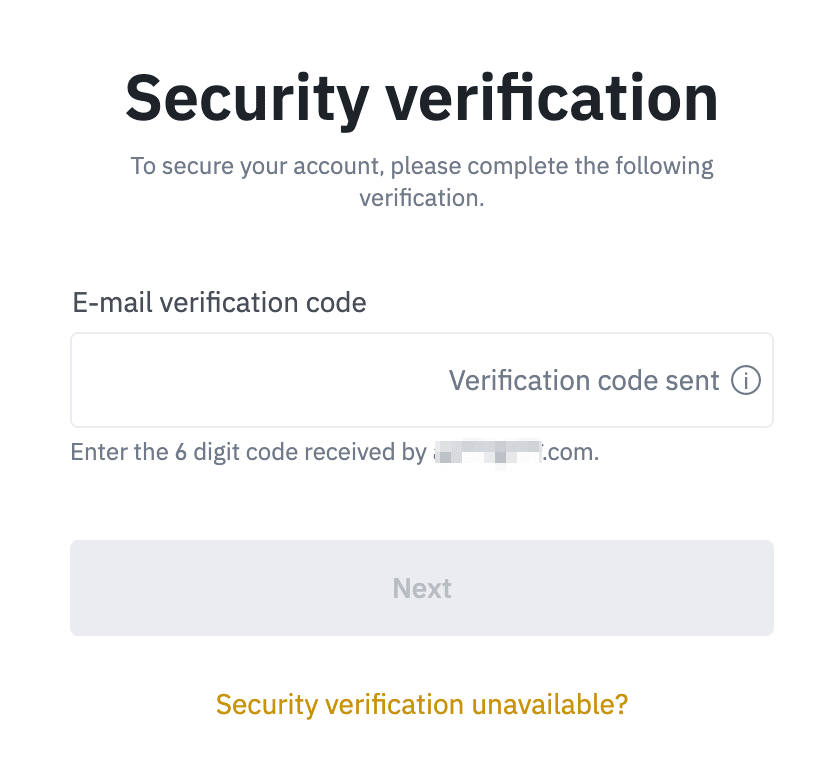
Opmerkingen
- Als uw account is geregistreerd met een e-mailadres en u SMS 2FA hebt ingeschakeld, kunt u uw wachtwoord opnieuw instellen via uw mobiele nummer.
- Als uw account is geregistreerd met een mobiel nummer en u e-mail 2FA hebt ingeschakeld, kunt u het inlogwachtwoord opnieuw instellen met behulp van uw e-mailadres.
7. Voer uw nieuwe wachtwoord in en klik op [ Volgende ].
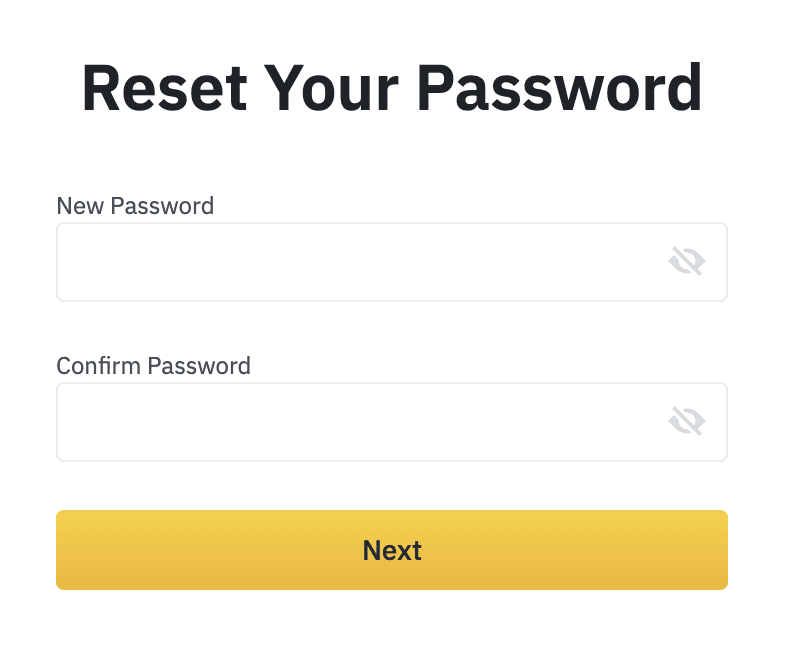
8. Uw wachtwoord is succesvol gereset. Gebruik het nieuwe wachtwoord om in te loggen op uw account.
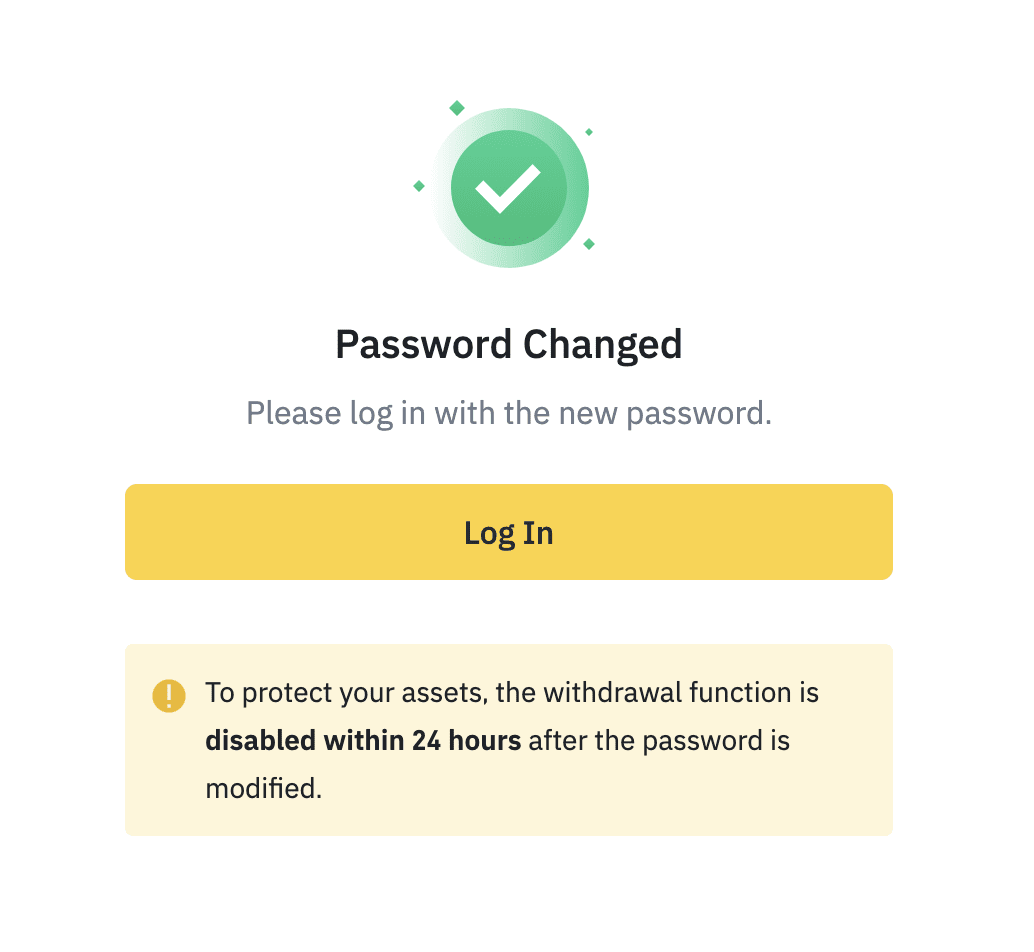
Conclusie: Veilig toegang krijgen tot uw Binance-account
Het aanmaken en aanmelden van uw Binance-account is een eenvoudig proces dat toegang garandeert tot een van de meest geavanceerde cryptocurrency-handelsplatforms. Door deze stappen te volgen en beveiligingsfuncties zoals 2FA in te schakelen, kunt u uw activa beschermen en met vertrouwen handelen. Zorg er altijd voor dat u de officiële Binance-website of -app gebruikt om phishing-scams en ongeautoriseerde toegang te voorkomen.